Page 1
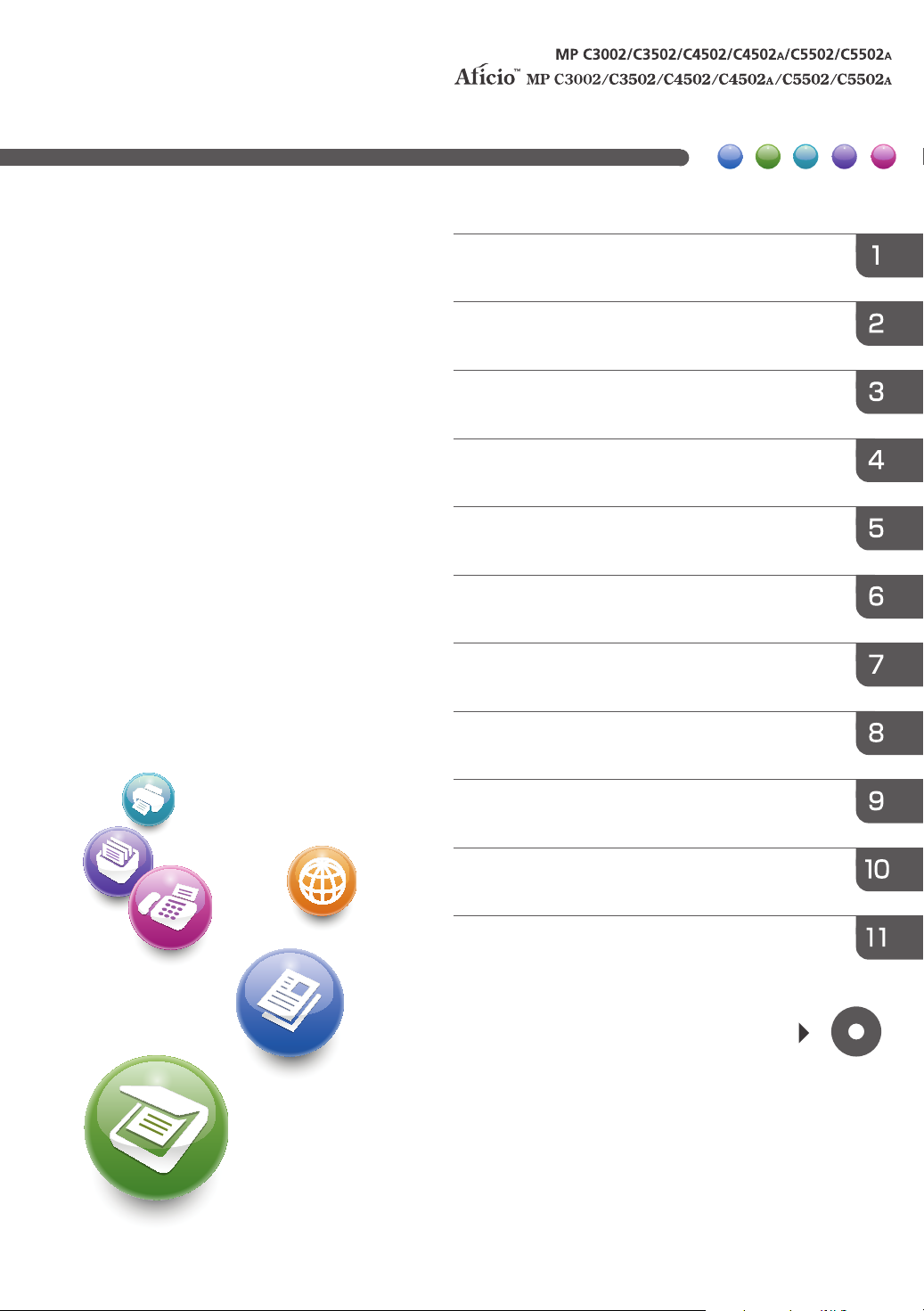
Guide utilisateur
Possibilités offertes par l'appareil
À lire avant de commencer
Copie
Télécopieur
Impression
Numérisation
Serveur de documents
Web Image Monitor
Ajout de papier et de toner
Dépannage
Annexes
Pour les informations qui ne se trouvent pas
dans le présent manuel, veuillez vous
reporter aux chiers HTML sur le CD-ROM
fourni.
Veuillez lire le présent manuel attentivement avant d'utiliser cet
appareil et conservez-le à portée de main pour toute référence
ultérieure. Pour une utilisation correcte et en toute sécurité, veillez
à bien lire les Consignes de sécurité dans le manuel «À lire avant
de commencer» avant d'utiliser l'appareil.
Page 2
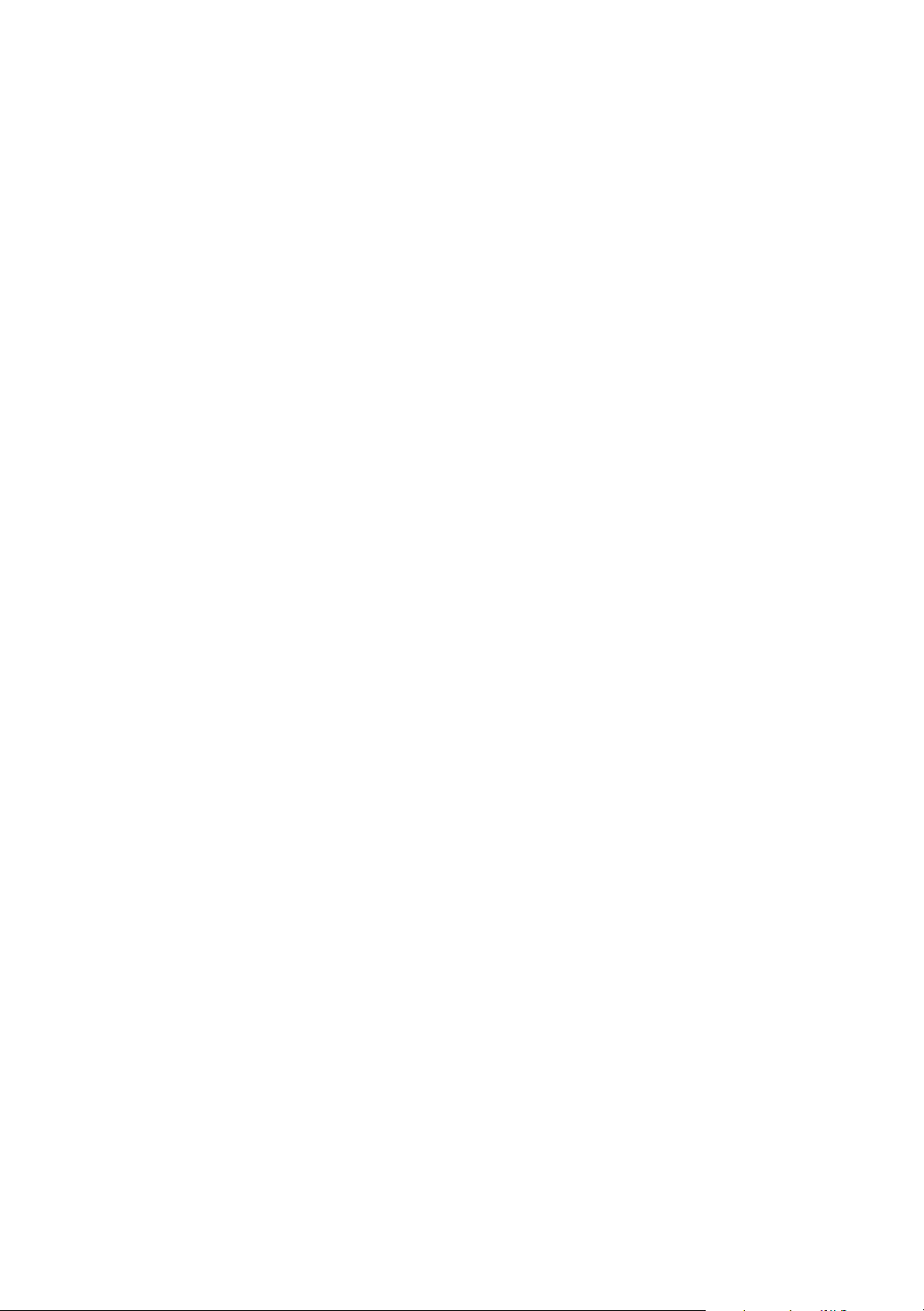
Page 3
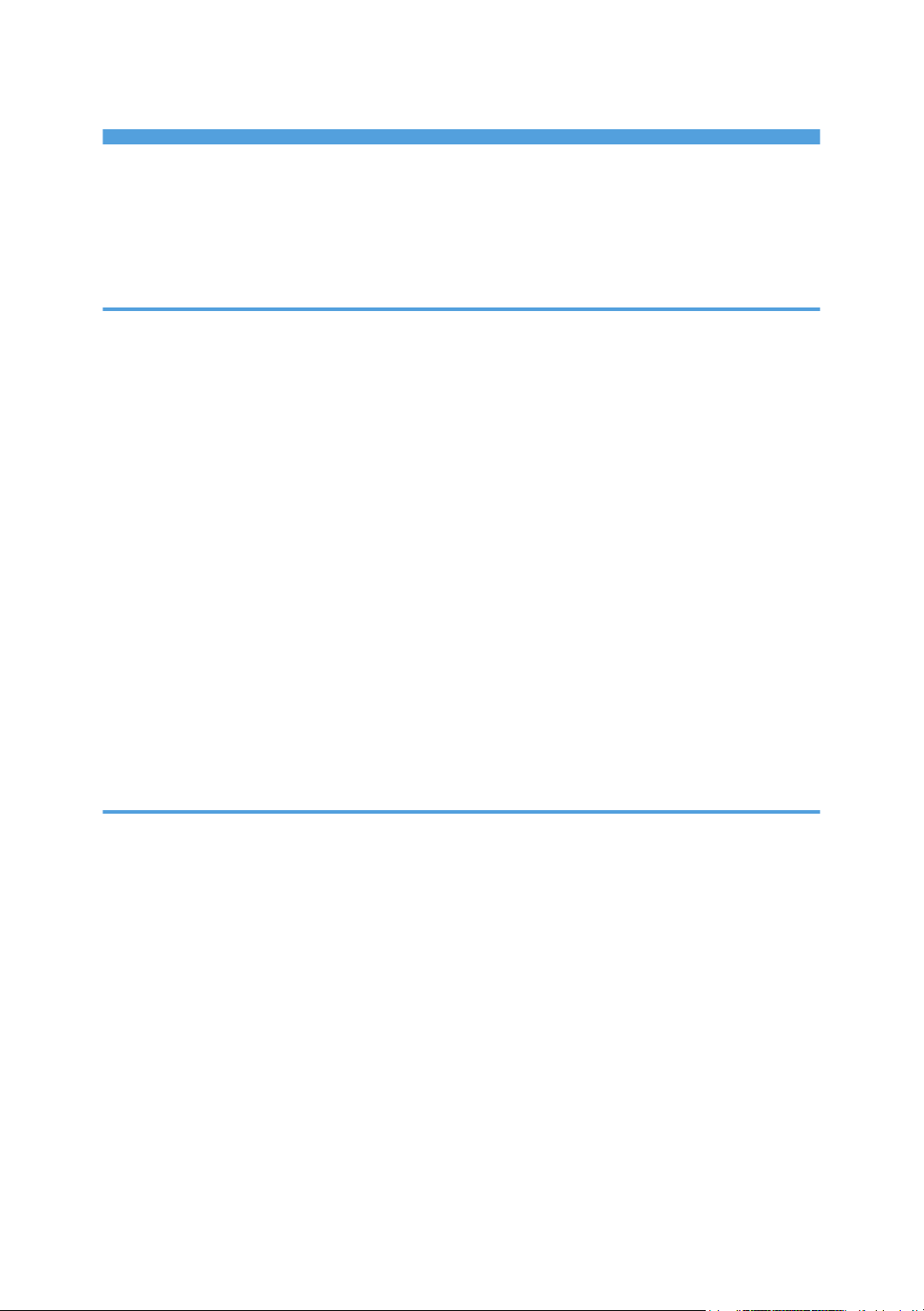
TABLE DES MATIÈRES
Comment lire ce manuel.....................................................................................................................................6
Symboles utilisés dans les manuels...............................................................................................................6
Informations spécifiques au modèle..................................................................................................................7
Noms des fonctions principales.........................................................................................................................8
1. Possibilités offertes par l'appareil
Je veux faire des économies de papier............................................................................................................9
Je veux convertir facilement des documents au format électronique...........................................................10
Je veux enregistrer des destinataires..............................................................................................................11
Je veux utiliser l'appareil de manière plus efficace.......................................................................................12
Vous pouvez personnaliser l'écran [Accueil] comme vous le souhaitez.....................................................13
Vous pouvez effectuer des copies à l'aide de différentes fonctions.............................................................14
Vous pouvez imprimer des données à l'aide de différentes fonctions.........................................................15
Vous pouvez utiliser des documents stockés..................................................................................................16
Vous pouvez envoyer et recevoir des fax sans papier.................................................................................17
Vous pouvez envoyer et recevoir des télécopies à l'aide d'Internet............................................................19
Vous pouvez envoyer et recevoir des télécopies à l'aide de l'appareil sans installer l'unité Fax.............21
Vous pouvez utiliser le télécopieur et le scanner dans un environnement réseau......................................22
Vous pouvez empêcher la fuite d'informations (Fonctions de sécurité).......................................................23
Vous pouvez surveiller et régler l'appareil depuis un ordinateur.................................................................24
Vous pouvez empêcher une copie non autorisée.........................................................................................25
2. À lire avant de commencer
Guide relatif aux noms et fonctions des composants....................................................................................27
Guide relatif aux composants de types 1 et 2 .........................................................................................27
Guide relatif aux composants de types 3 et 4 .........................................................................................30
Guide relatif aux fonctions des options de l'appareil...................................................................................34
Guide relatif aux fonctions des options externes de l'appareil................................................................34
Guide relatif aux noms et fonctions du panneau de commande de l'appareil...........................................46
Utilisation de l'écran [Accueil]........................................................................................................................49
Ajouter des icônes à l'écran d' [Accueil] ..................................................................................................50
Enregistrement de fonctions dans un programme.........................................................................................55
Exemple de programmes............................................................................................................................57
Activer/désactiver l'alimentation....................................................................................................................61
Activer l'alimentation principale.................................................................................................................61
1
Page 4
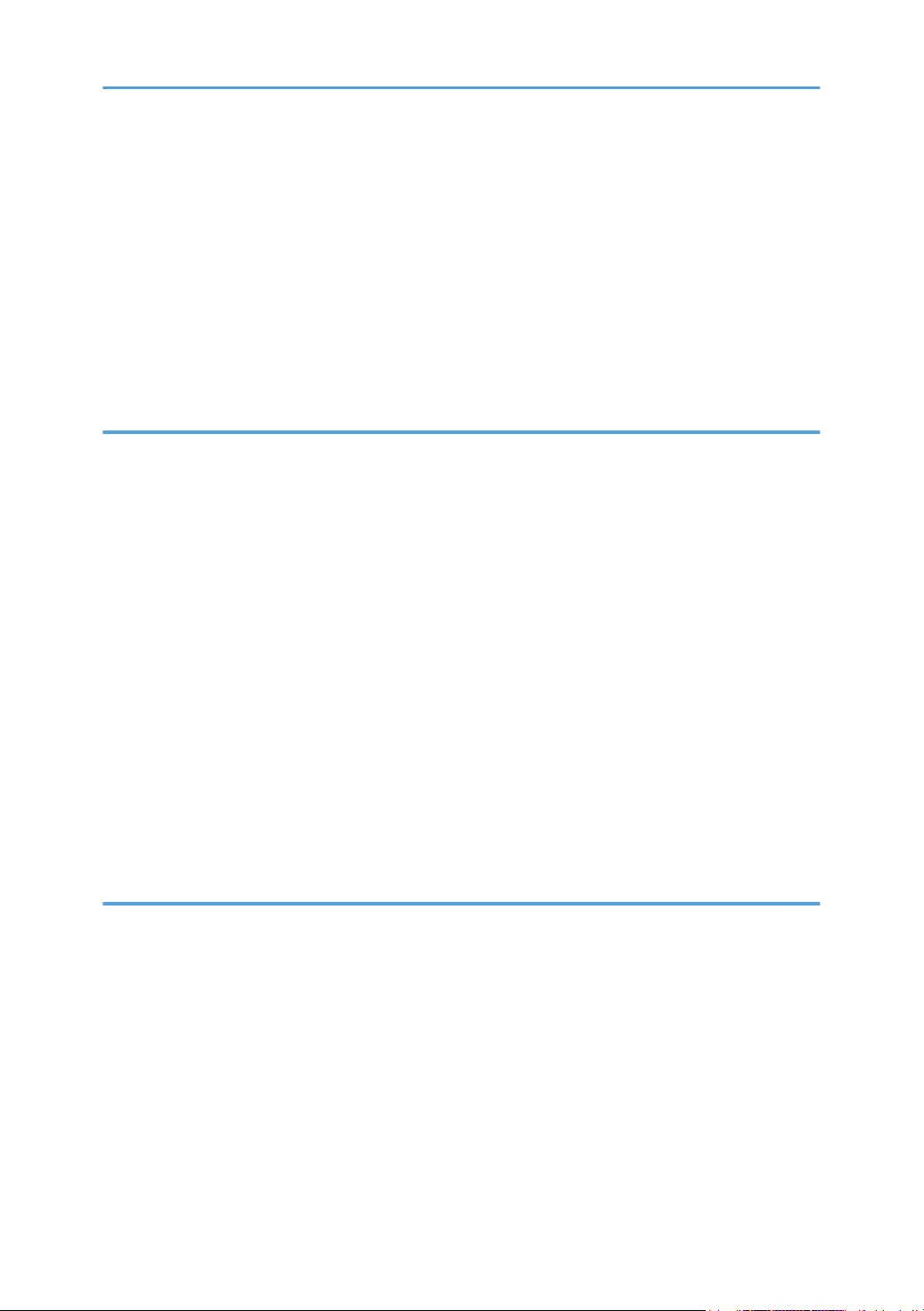
Désactiver l'alimentation principale...........................................................................................................61
Lorsque l'écran d'authentification s'affiche.....................................................................................................63
Authentification code utilisateur à l'aide du panneau de commande.....................................................63
Se connecter à l'aide du panneau de commande....................................................................................63
Se déconnecter à l'aide du panneau de commande...............................................................................64
Placement des originaux..................................................................................................................................65
Placement des originaux sur la vitre d'exposition.....................................................................................65
Placer les originaux dans le chargeur de documents automatique.........................................................65
3. Copie
Procédure de base...........................................................................................................................................69
Réduct./Agrand. Auto.....................................................................................................................................71
Copie Recto/Verso..........................................................................................................................................73
Copie Combinée..............................................................................................................................................76
Combiné Recto.............................................................................................................................................77
Combiné Recto/Verso................................................................................................................................78
Copie sur du format au format personnalisé depuis le Bypass....................................................................81
Copie sur des enveloppes...............................................................................................................................82
Copie sur des enveloppes à partir du Bypass...........................................................................................82
Copier sur les enveloppes depuis le magasin papier...............................................................................83
Finition...............................................................................................................................................................84
Agrafer..........................................................................................................................................................84
Perforer.........................................................................................................................................................86
Stocker des données sur le Serveur de Doc..................................................................................................89
4. Télécopieur
Procédure de base pour les transmissions (transmission à partir de la mémoire) .....................................91
Enregistrement d'un destinataire de fax ....................................................................................................93
Suppression d'un destinataire de fax.........................................................................................................94
Transmission pendant la vérification de la connexion avec le destinataire (transmission immédiate) .....96
Annulation d'une transmission.........................................................................................................................98
Annulation d'une transmission avant la numérisation de l'original..........................................................98
Annulation d'une transmission au moment de la numérisation de l'original...........................................98
Annulation d'une transmission après la numérisation de l'original..........................................................99
Envoi à un horaire spécifique (Envoi différé)...............................................................................................100
2
Page 5
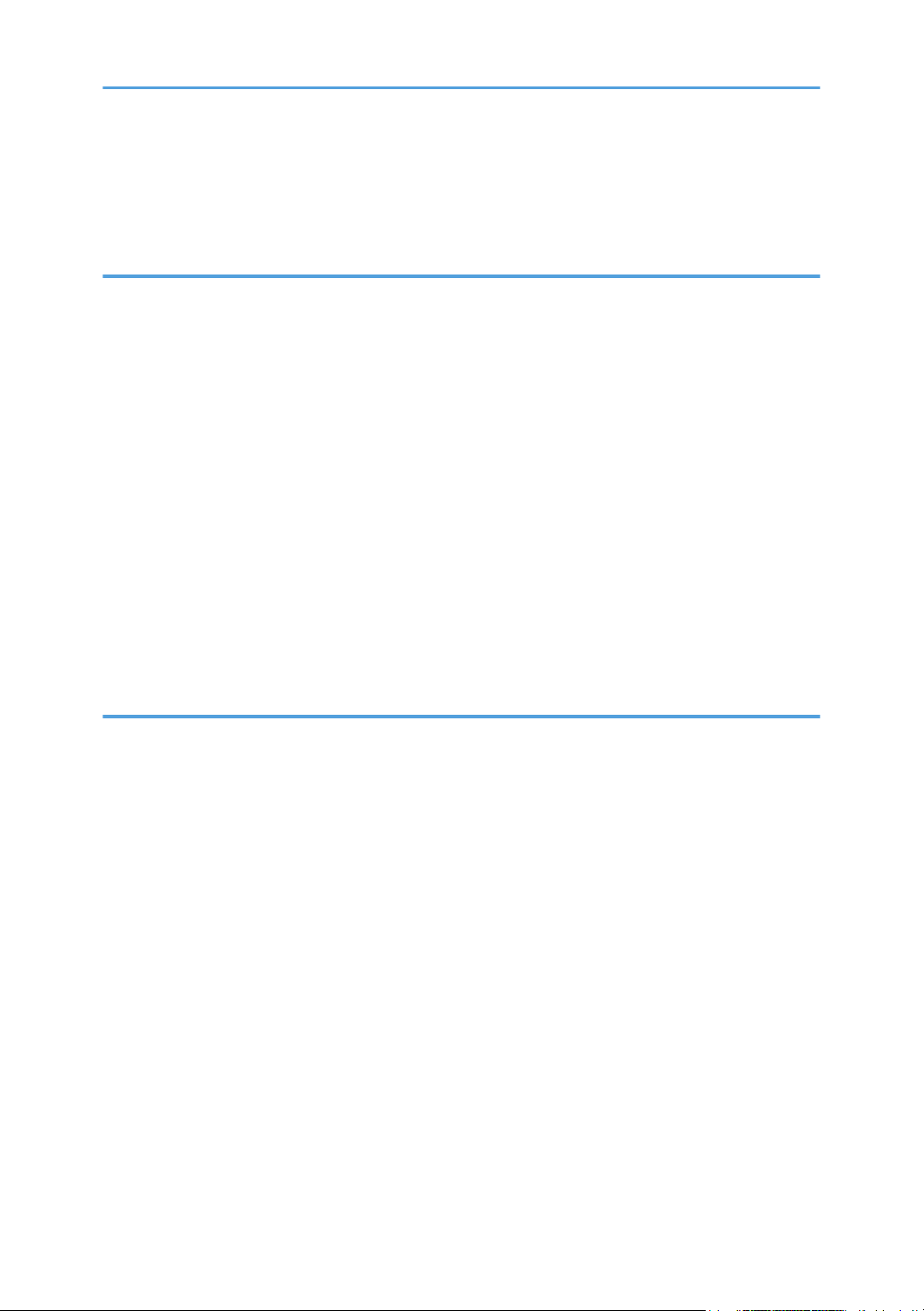
Enregistrement d'un document......................................................................................................................101
Envoi de documents enregistrés...............................................................................................................102
Impression manuelle du journal....................................................................................................................104
5. Impression
Installation rapide..........................................................................................................................................105
Affichage des propriétés du pilote d’impression........................................................................................107
Impression standard......................................................................................................................................108
Utilisation du pilote d'impression PCL 6...................................................................................................108
Impression sécurisée......................................................................................................................................109
Envoi d'un fichier d'impression sécurisée.................................................................................................109
Impression d'un fichier d'impression sécurisée à l'aide du panneau de commande...........................109
Impression suspendue...................................................................................................................................111
Envoi d'un fichier d'impression suspendue..............................................................................................111
Impression d'un fichier d'impression suspendue à l'aide du panneau de commande........................111
Impression stockée.........................................................................................................................................113
Envoi d'un fichier d'impression stockée...................................................................................................113
Impression d'un fichier d'impression stockée à l'aide du panneau de commande..............................114
6. Numérisation
Procédure de base pour l'utilisation de Scan to Folder .............................................................................117
Création d'un dossier partagé sur un ordinateur tournant sous Windows, puis vérification des
informations de l'ordinateur......................................................................................................................118
Enregistrement d'un dossier SMB.............................................................................................................120
Suppression d'un dossier SMB enregistré...............................................................................................124
Saisie manuelle du chemin vers le destinataire.......................................................................................124
Procédure de base pour l'envoi de fichiers numérisés par e-mail ............................................................126
Enregistrement d'un destinataire d'e-mail................................................................................................127
Suppression d'un destinataire d'e-mail....................................................................................................129
Saisie manuelle d'une adresse e-mail.....................................................................................................130
Procédure de base pour le stockage de fichiers numérisés.......................................................................131
Vérification d'un fichier enregistré sélectionné dans la liste...................................................................132
Définition du type de fichier..........................................................................................................................133
Définition des paramètres de numérisation.................................................................................................134
3
Page 6
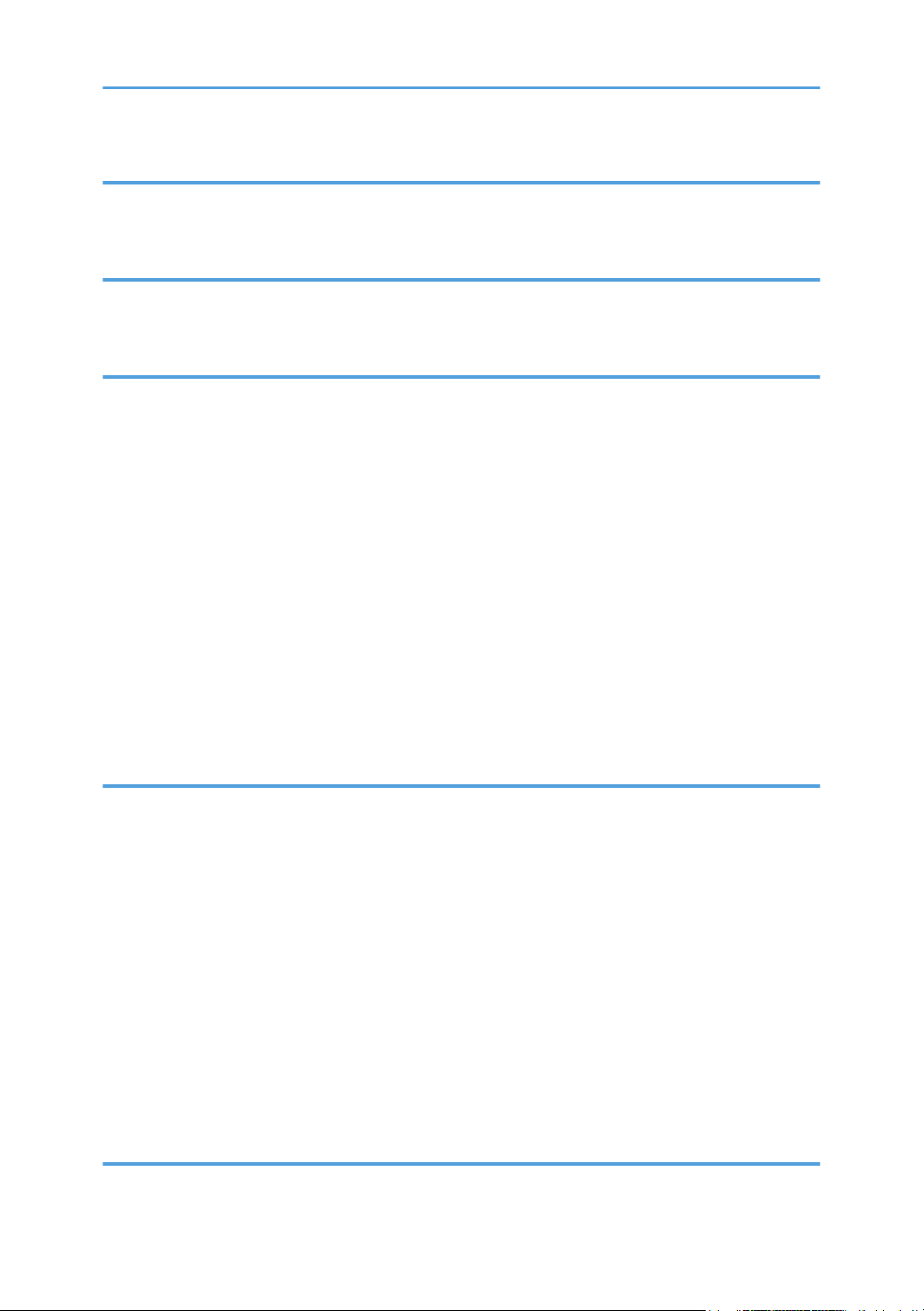
7. Serveur de documents
Stockage de données ...................................................................................................................................135
Impression de documents stockés ...............................................................................................................137
8. Web Image Monitor
Affichage de la page d'accueil....................................................................................................................139
Affichage de fax reçus à l'aide de Web Image Monitor...........................................................................141
9. Ajout de papier et de toner
Chargement du papier dans les magasins papier......................................................................................143
Chargement de papier dans le Bypass ......................................................................................................145
Paramètres pour utiliser le Bypass lors de l'utilisation de la fonction imprimante................................146
Chargement de papier dans le magasin petit format.................................................................................150
Chargement de papier dans le magasin 3 (LCT)........................................................................................152
Chargement de papier dans le magasin grande capacité (LCT)..............................................................154
Formats et types de papier recommandés ..................................................................................................156
Papier épais...............................................................................................................................................164
Enveloppes.................................................................................................................................................165
Ajout de toner................................................................................................................................................170
Envoi de télécopies ou de documents numérisés lorsque la cartouche de toner est vide ..................172
Mise au rebut du toner usagé..................................................................................................................172
10. Dépannage
Voyants...........................................................................................................................................................173
Lorsqu'un voyant de la touche [Vérifier état] est allumé.............................................................................175
Tonalité panneau...........................................................................................................................................178
En cas de problèmes d'utilisation de l'appareil...........................................................................................180
Quand des messages s'affichent sur le panneau de commande..............................................................188
Messages affichés lors de l'utilisation de la fonction Copieur/Serveur de documents ......................188
Messages affichés lors de l'utilisation de la fonction télécopieur..........................................................193
Messages affichés lors de l'utilisation de la fonction imprimante..........................................................212
Messages affichés lors de l'utilisation de la fonction scanner...............................................................229
Lorsque des messages s'affichent sur l'écran de votre ordinateur.............................................................245
Messages affichés lors de l'utilisation de la fonction scanner ..............................................................245
11. Annexes
Marques commerciales.................................................................................................................................251
4
Page 7
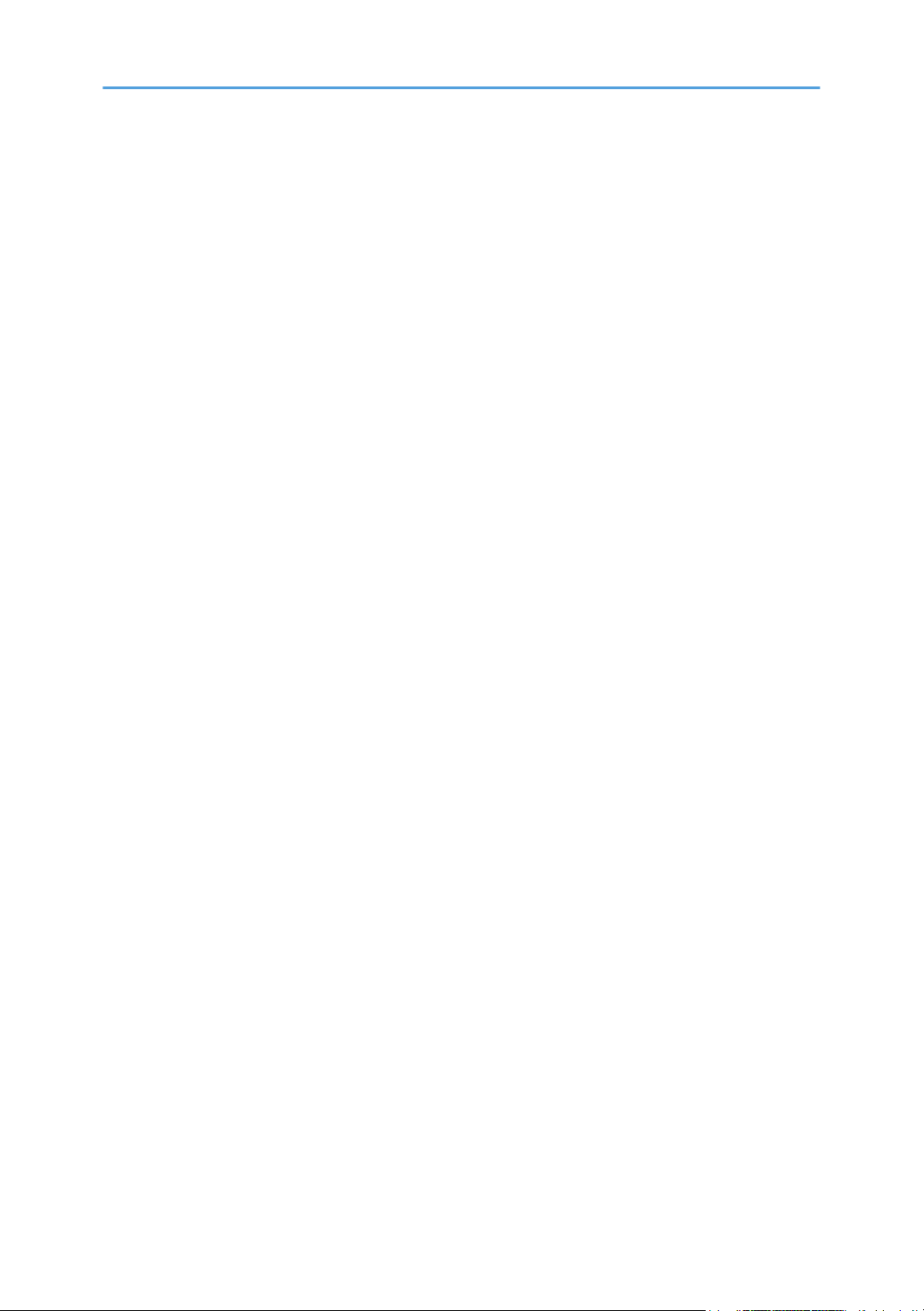
INDEX...........................................................................................................................................................253
5
Page 8
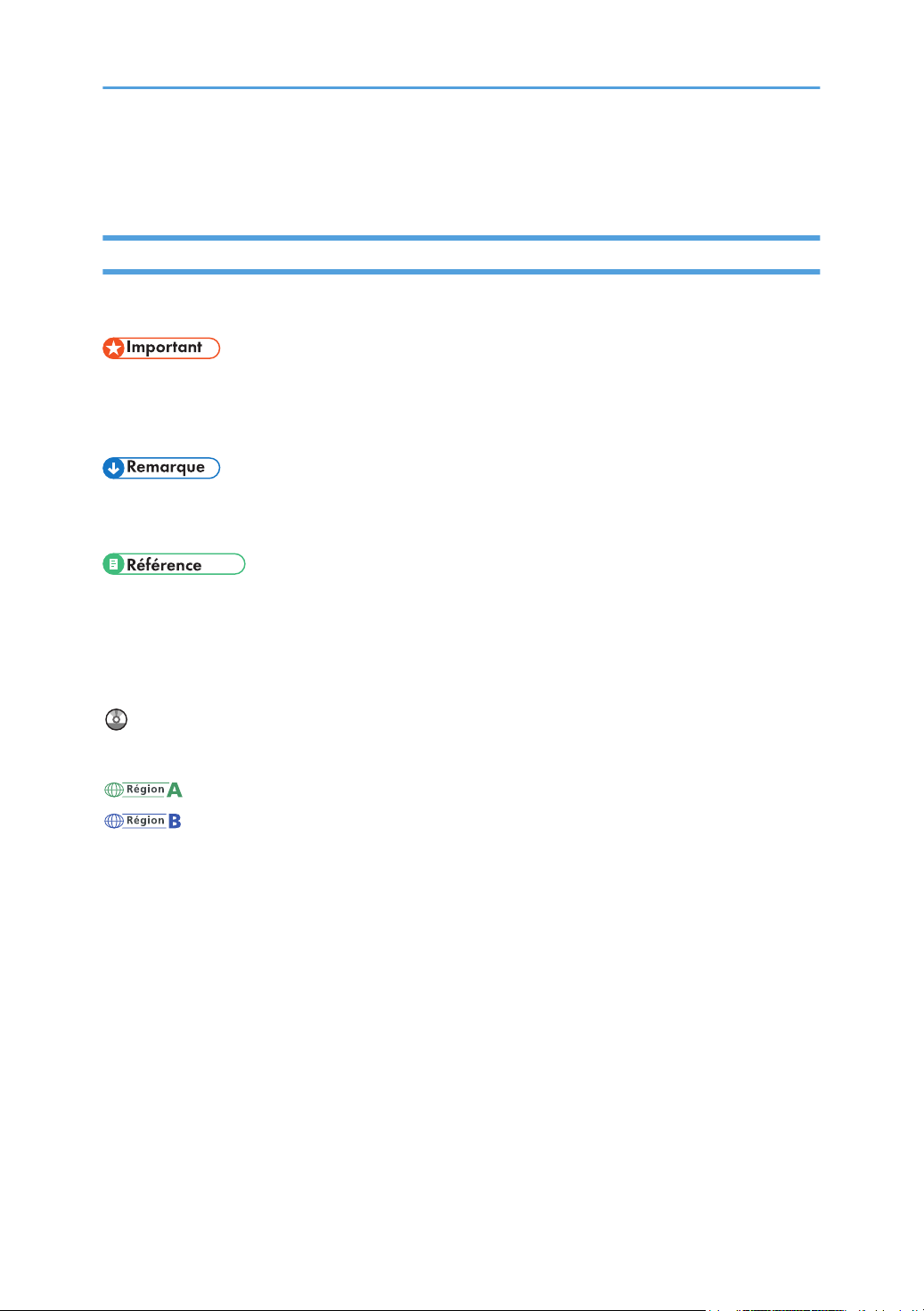
Comment lire ce manuel
Symboles utilisés dans les manuels
Ce manuel utilise les symboles suivants :
Attire votre attention sur les points essentiels pour un maniement approprié de l'appareil, et explique les
raisons éventuelles des incidents papier, des dégâts infligés aux pièces originales ou de la perte de
données. Assurez-vous de lire ces explications.
Fournit des explications supplémentaires sur les fonctions de l'appareil, et des instructions sur la
résolution d'erreurs d'utilisateur.
Ce symbole est situé en fin de section. Il indique où vous pouvez trouver d'autres informations
importantes.
[ ]
Indique le nom des touches apparaissant sur l'écran ou le panneau de commande de l'appareil.
Indique les instructions stockées dans un fichier d'un CD-ROM fourni.
(principalement l'Europe et l'Asie)
(principalement l'Amérique du Nord)
Les fonctions qui diffèrent entre les modèles de la région A et de la région B sont indiquées par deux
symboles. Lisez les informations indiquées par le symbole correspondant à la région du modèle utilisé.
Pour plus d'informations sur le symbole correspondant au modèle utilisé, reportez-vous à P.7
"Informations spécifiques au modèle".
6
Page 9
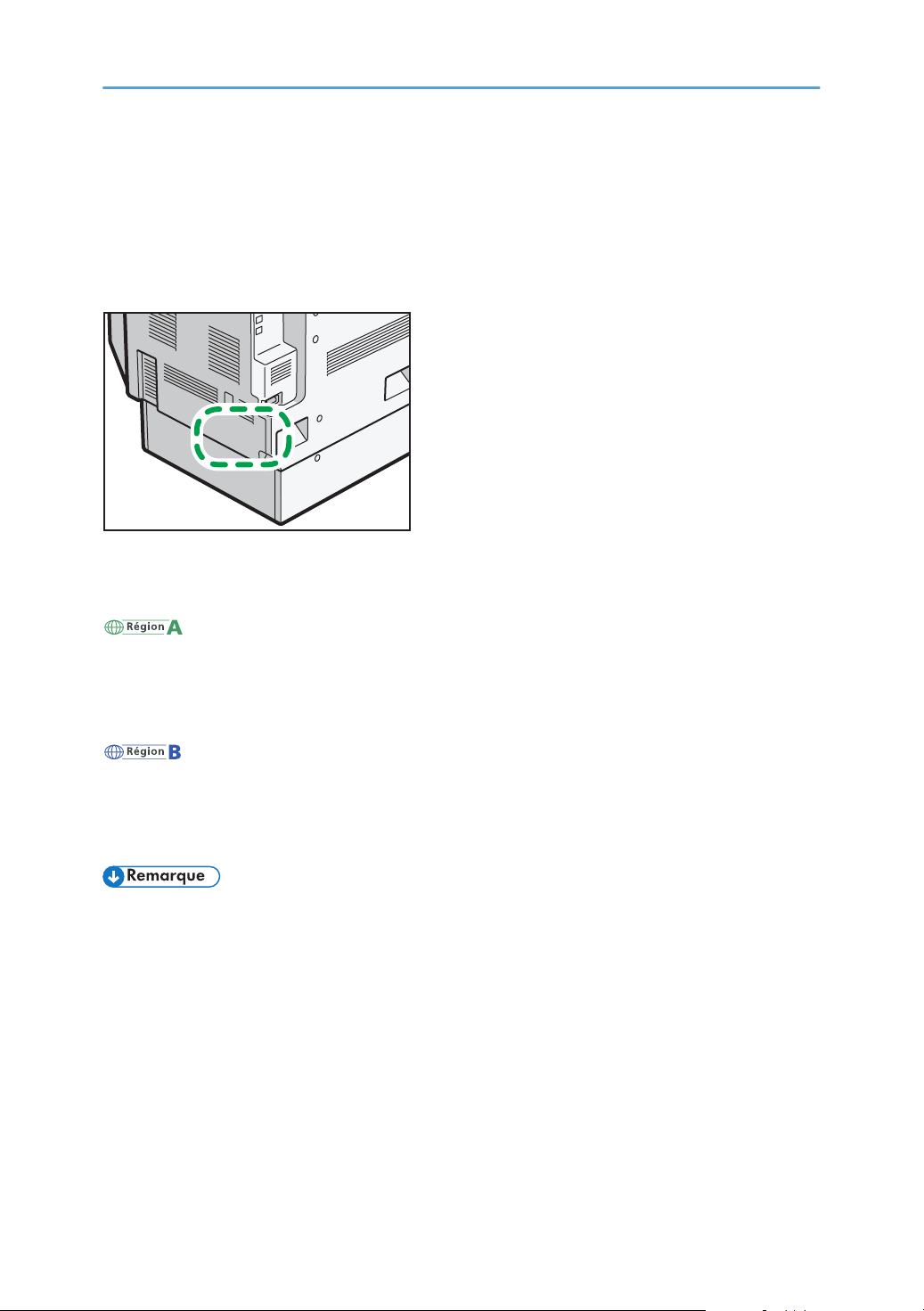
Informations spécifiques au modèle
CJS021
Cette section explique comment identifier la région de l'appareil.
L'appareil comporte sur sa partie arrière une étiquette située à l'emplacement indiqué ci-dessous. Cette
étiquette contient des informations qui indiquent l'appartenance géographique de l'appareil. Lisez-la.
Les informations suivantes sont spécifiques à la zone géographique. Lisez les informations figurant sous
le symbole qui correspond à la zone géographique de l'appareil.
(principalement l'Europe et l'Asie)
Si l'étiquette contient les informations suivantes, votre appareil est un modèle de la région A :
• CODE XXXX -27, -29, -67, -69
• 220–240 V
(principalement l'Amérique du Nord)
Si l'étiquette contient les informations suivantes, votre appareil est un modèle de la région B :
• CODE XXXX -17, -51, -57
• 120–127 V
• Les dimensions sont fournies dans ce manuel en deux unités de mesure : en mètre et en inch. Si
l'appareil est un modèle de la région A, reportez-vous aux mètres. Si l'appareil est un modèle de la
région B, reportez-vous aux inches.
7
Page 10

Noms des fonctions principales
Dans ce manuel, les fonctions principales de cet appareil sont reprises ci-dessous :
• Chargeur automatique de documents à retournement ARDF
• Chargeur automatique de documents ADF (dans le présent manuel, « ADF » fait référence à
l'ARDF comme à l'ADF à numérisation recto verso en une passe)
• Magasin grande capacité LCT
• Chargeur d'enveloppes EF3020 Magasin papier petit format
8
Page 11
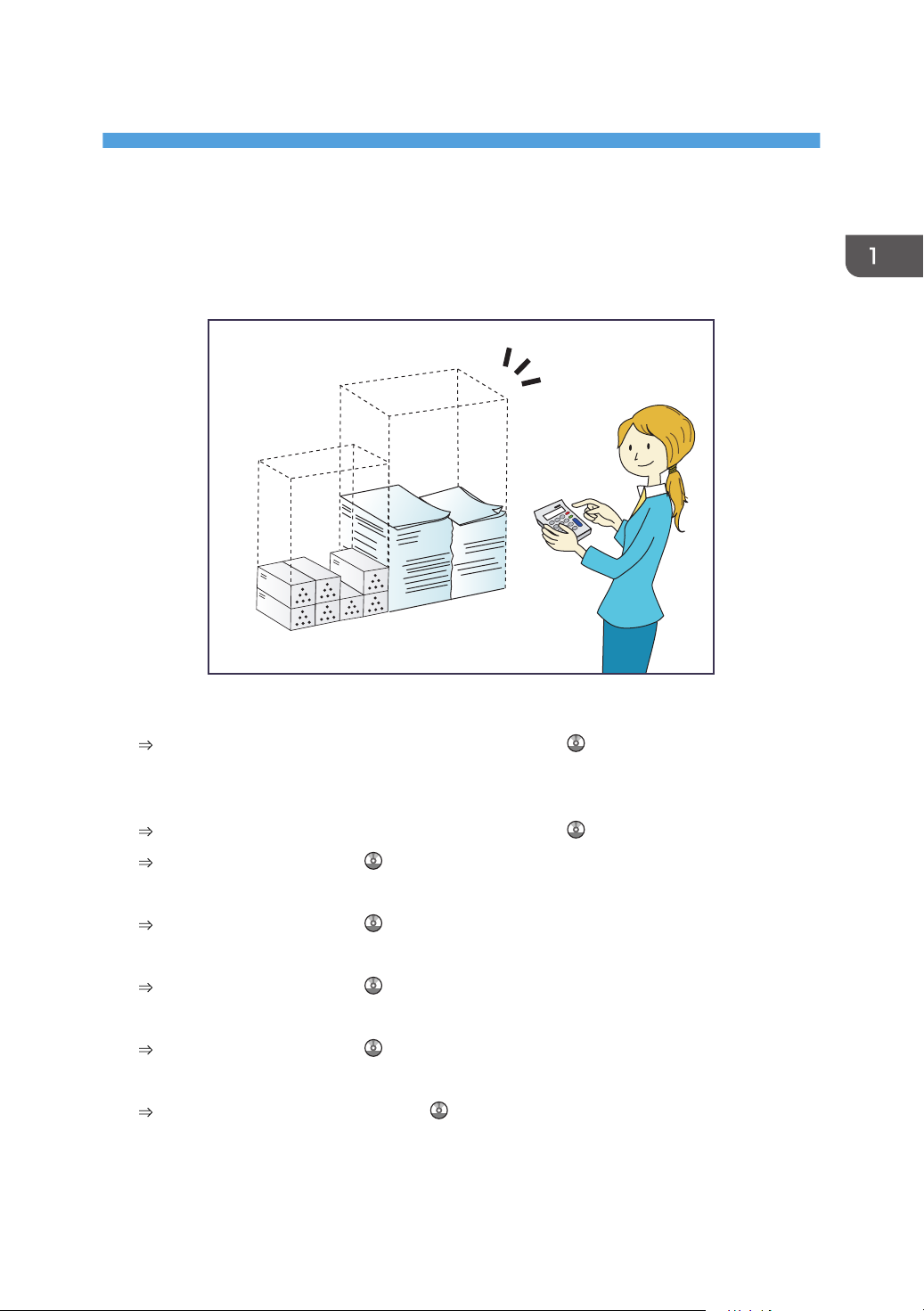
1. Possibilités offertes par l'appareil
BRL059S
Vous pouvez rechercher une procédure soit par mot-clé, soit par ce que vous souhaitez faire.
Je veux faire des économies de papier
Imprimer des documents multipages sur les deux faces des feuilles (Copie Recto/Verso)
Reportez-vous au manuel Copieur / Serveur de documents .
Imprimer des documents multipages et des fax reçus sur une feuille simple (Combiner
(Copieur/Télécopieur))
Reportez-vous au manuel Copieur / Serveur de documents .
Reportez-vous au manuel Fax .
Imprimer des fax reçus sur les deux faces des feuilles (Impression R/V)
Reportez-vous au manuel Fax .
Convertir des fax reçus au format électronique (Fax sans papier)
Reportez-vous au manuel Fax .
Envoyer des fichiers à partir de l'ordinateur sans les imprimer (LAN-Fax)
Reportez-vous au manuel Fax .
Vérification de la quantité de papier économisée (écran [Information])
Reportez-vous au manuel Prise en main .
9
Page 12
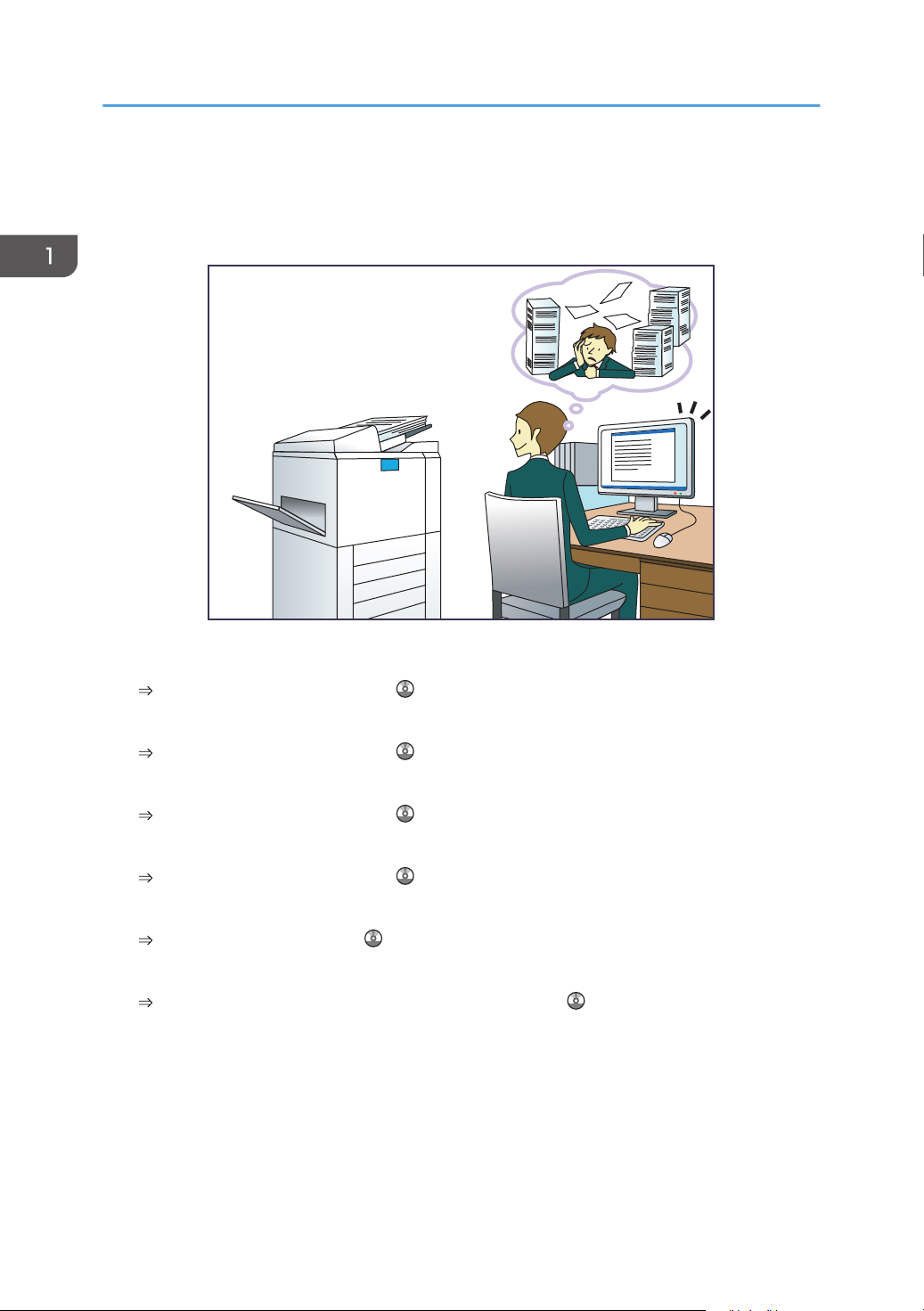
BQX138S
1. Possibilités offertes par l'appareil
Je veux convertir facilement des documents au format électronique
Envoyer des fichiers numérisés
Reportez-vous au manuel Scanner .
Envoyer l'URL du dossier dans lequel les fichiers numérisés sont stockés
Reportez-vous au manuel Scanner .
Stocker des fichiers numérisés dans un dossier partagé
Reportez-vous au manuel Scanner .
Stocker des fichiers numérisés sur des supports
Reportez-vous au manuel Scanner .
Convertir des fax transmis au format électronique et les envoyer à un ordinateur
Reportez-vous au manuel Fax .
Gérer et utiliser des documents convertis vers des formats électroniques (Serveur de Doc.)
Reportez-vous au manuel Copieur / Serveur de documents .
10
Page 13
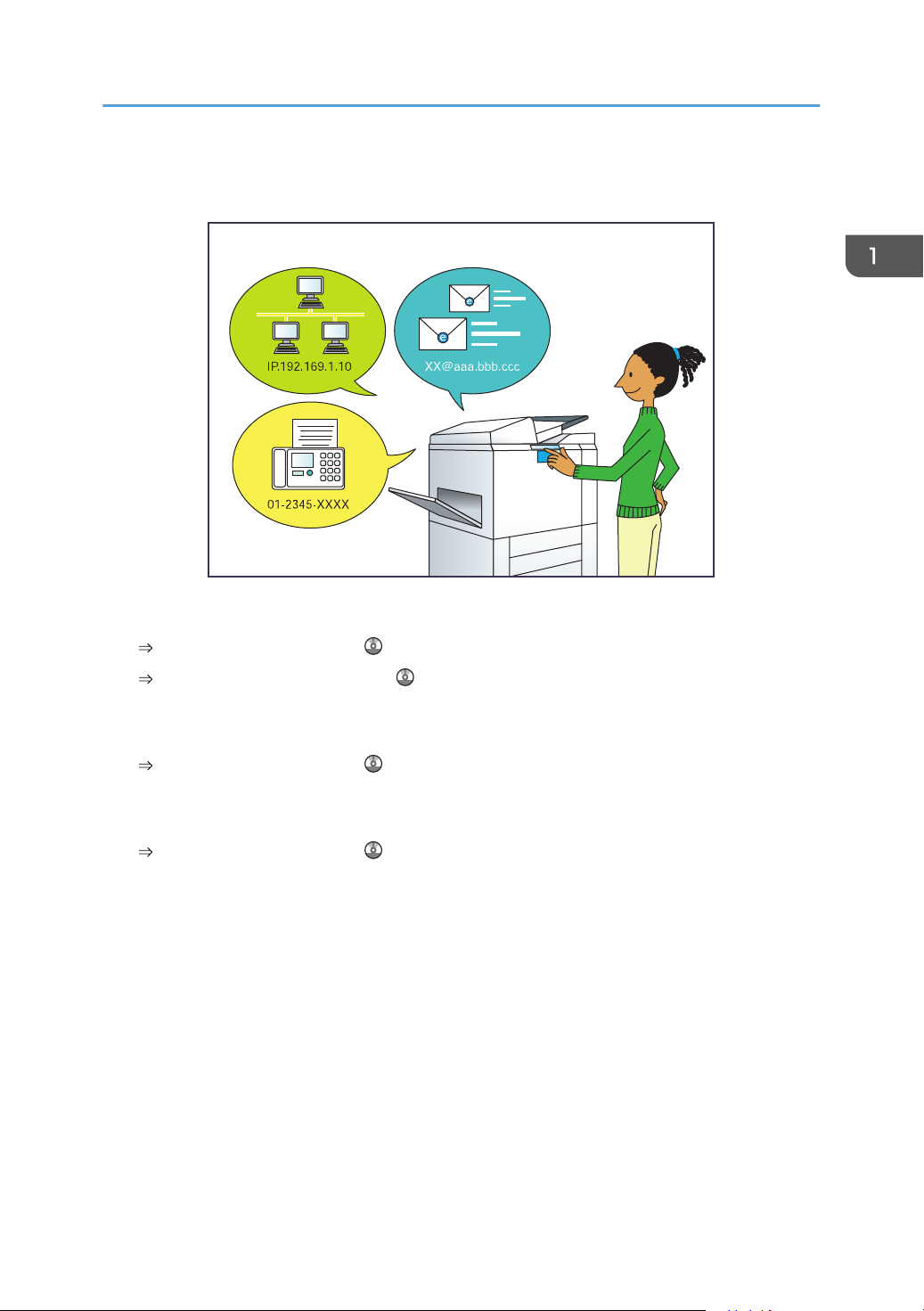
BRL060S
Je veux enregistrer des destinataires
Je veux enregistrer des destinataires
Utiliser le panneau de commande pour enregistrer des destinataires dans le Carnet d'adresses
Reportez-vous au manuel Fax .
Reportez-vous au manuel Scanner .
Utilisation de Web Image Monitor pour l'enregistrement des destinataires depuis un
ordinateur
Reportez-vous au manuel Fax .
Télécharger des destinataires enregistrés sur l'appareil vers la liste des destinataires du pilote
LAN-Fax
Reportez-vous au manuel Fax .
11
Page 14
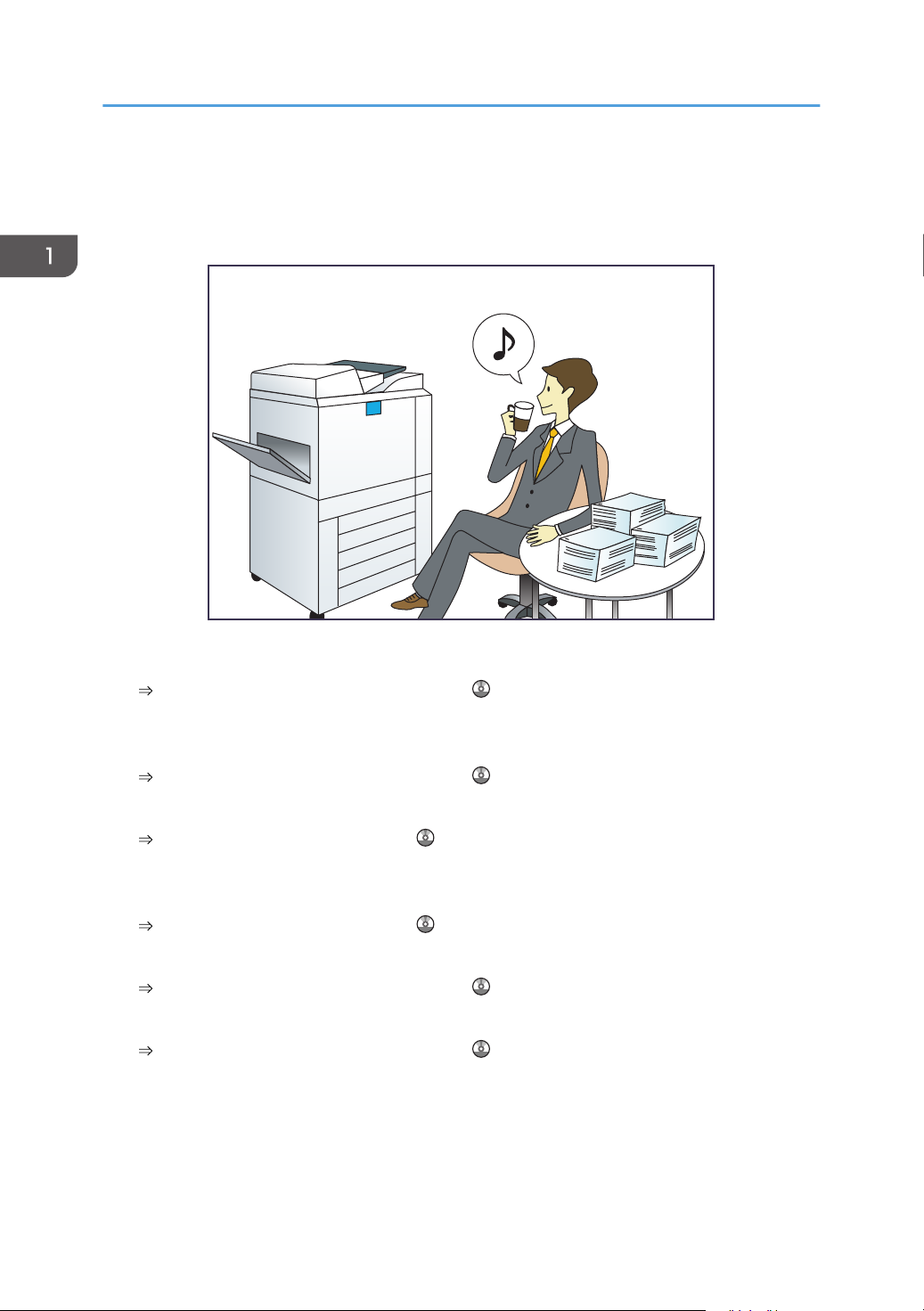
BQX139S
1. Possibilités offertes par l'appareil
Je veux utiliser l'appareil de manière plus efficace
Enregistrer et utiliser des paramètres fréquemment utilisés (Programmer)
Reportez-vous au manuel Fonctions pratiques .
Enregistrer des paramètres fréquemment utilisés en tant que paramètres initiaux
(Progr.param.par déf. (Copieur/Serveur de documents/Fax/Scanner))
Reportez-vous au manuel Fonctions pratiques .
Enregistrer des paramètres d'impression fréquemment utilisés dans le pilote d'impression
Reportez-vous au manuel Imprimante .
Remplacer les paramètres initiaux du pilote d'impression par les paramètres d'impression
fréquemment utilisés
Reportez-vous au manuel Imprimante .
Ajouter des raccourcis aux programmes ou aux pages Web fréquemment utilisés
Reportez-vous au manuel Fonctions pratiques .
Modifier l'ordre des icônes de fonction et de raccourci
Reportez-vous au manuel Fonctions pratiques .
12
Page 15
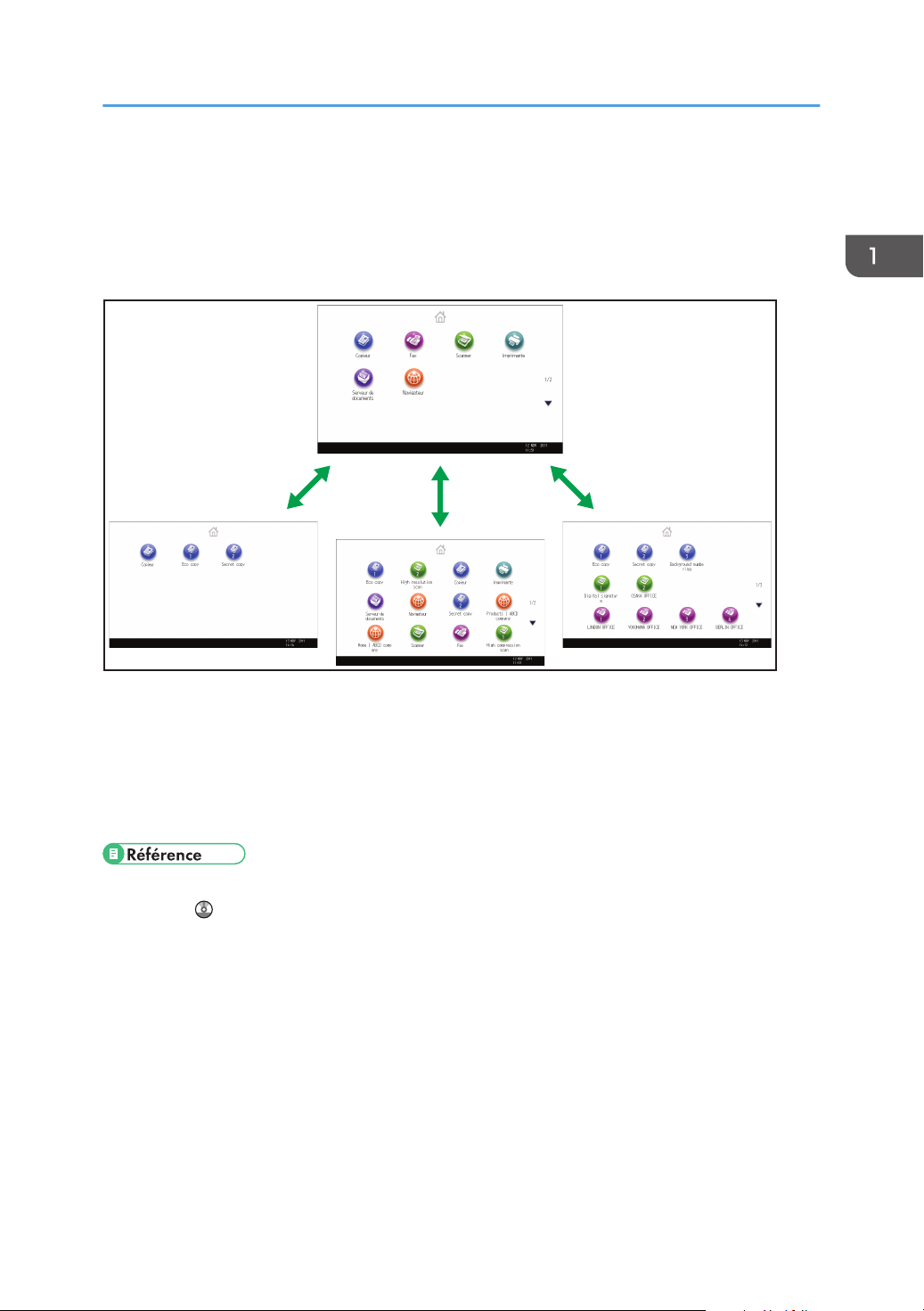
IT CJQ611
Vous pouvez personnaliser l'écran [Accueil] comme vous le souhaitez.
Vous pouvez personnaliser l'écran [Accueil]
comme vous le souhaitez.
Les icônes de chaque fonction sont affichées sur l'écran [Accueil].
• Vous pouvez ajouter des raccourcis pour les programmes ou les pages Web fréquemment utilisés
sur l'écran [Accueil]. Les programmes ou les pages Web peut être retrouvés facilement en
appuyant sur les icônes de raccourcis.
• Vous pouvez afficher les icônes des fonctions et des raccourcis que vous utilisez.
• Vous pouvez modifier l'ordre des icônes de fonctions et de raccourcis.
• Pour plus d'informations à propos des fonctions sur l'écran [Accueil], reportez-vous au manuel Prise
en main .
13
Page 16
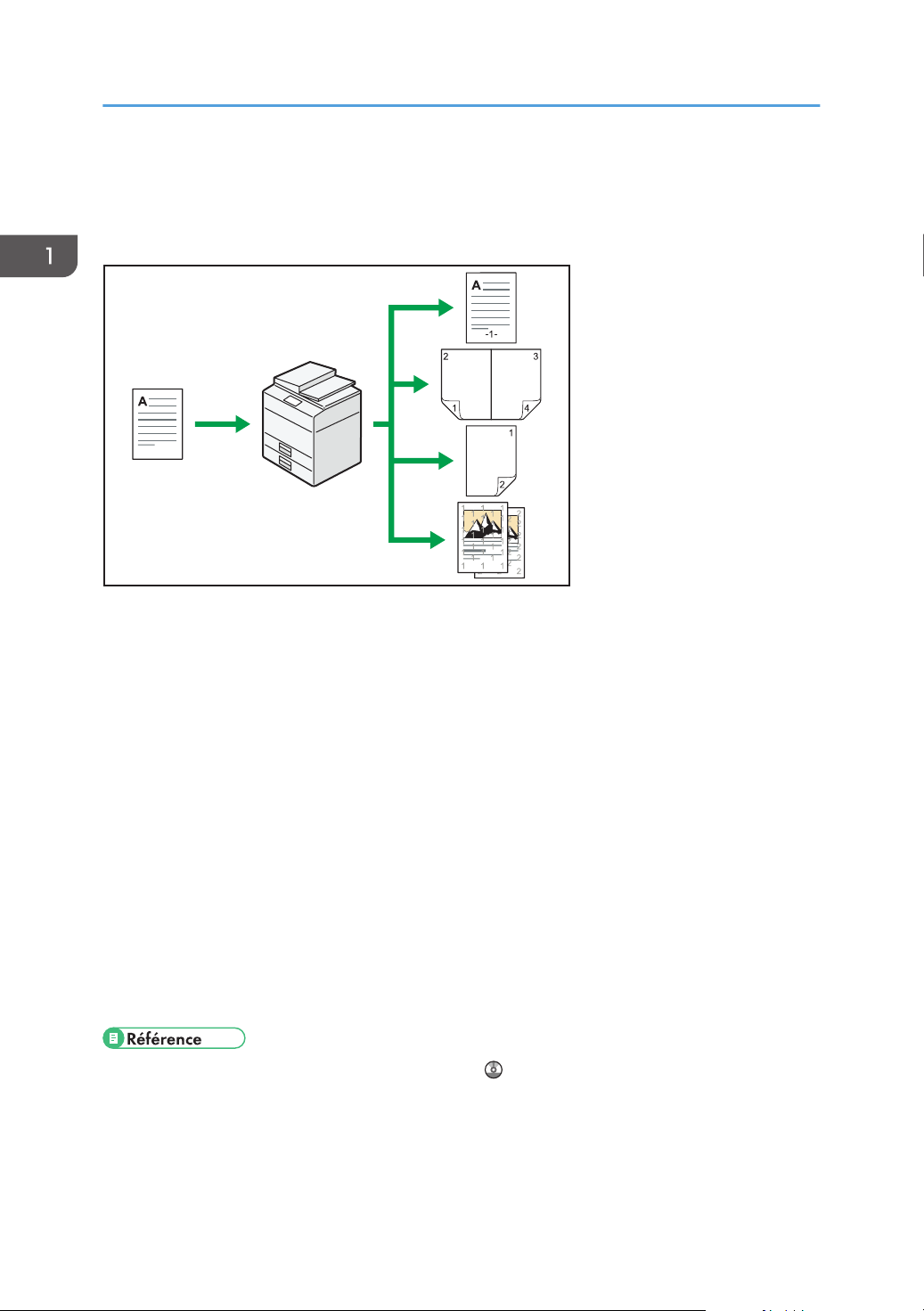
CJQ601
1. Possibilités offertes par l'appareil
Vous pouvez effectuer des copies à l'aide de différentes fonctions
• Vous pouvez effectuer des copies tout en couleur. Vous pouvez activer le mode Copie couleur
selon le type des originaux utilisés et la finition souhaitée.
• Vous pouvez imprimer des filigranes sur les copies. Les filigranes peuvent inclure des numérotations
en arrière-plan, des images numérisées, des dates et des numéros de page.
• Vous pouvez ajuster les tons de couleur et la qualité d'image de vos copies.
• Vous pouvez réduire ou agrandir l'image de la copie. Avec la fonction Réduct./Agrand. Auto,
l'appareil détecte automatiquement le format de l'original, puis sélectionne un taux de
reproduction adéquat sur la base du format papier que vous avez choisi. Si l'orientation selon
laquelle se trouve votre original est différente de celle du papier sur lequel vous souhaitez copier,
l'appareil oriente l'image de l'original à 90 degrés et l'ajuste au papier de copie.
• Les fonctions du copieur telles que Recto/Verso, Combiner, Livret et Magazine vous permettent de
réaliser des économies de papier en copiant plusieurs pages sur des feuilles simples.
• Vous pouvez réaliser des copies sur différents types de papier, tels que des enveloppes et des
transparents.
• Le finisseur vous permet de trier, d'agrafer et de perforer vos copies.
• Reportez-vous à Copieur / Serveur de documents .
14
Page 17
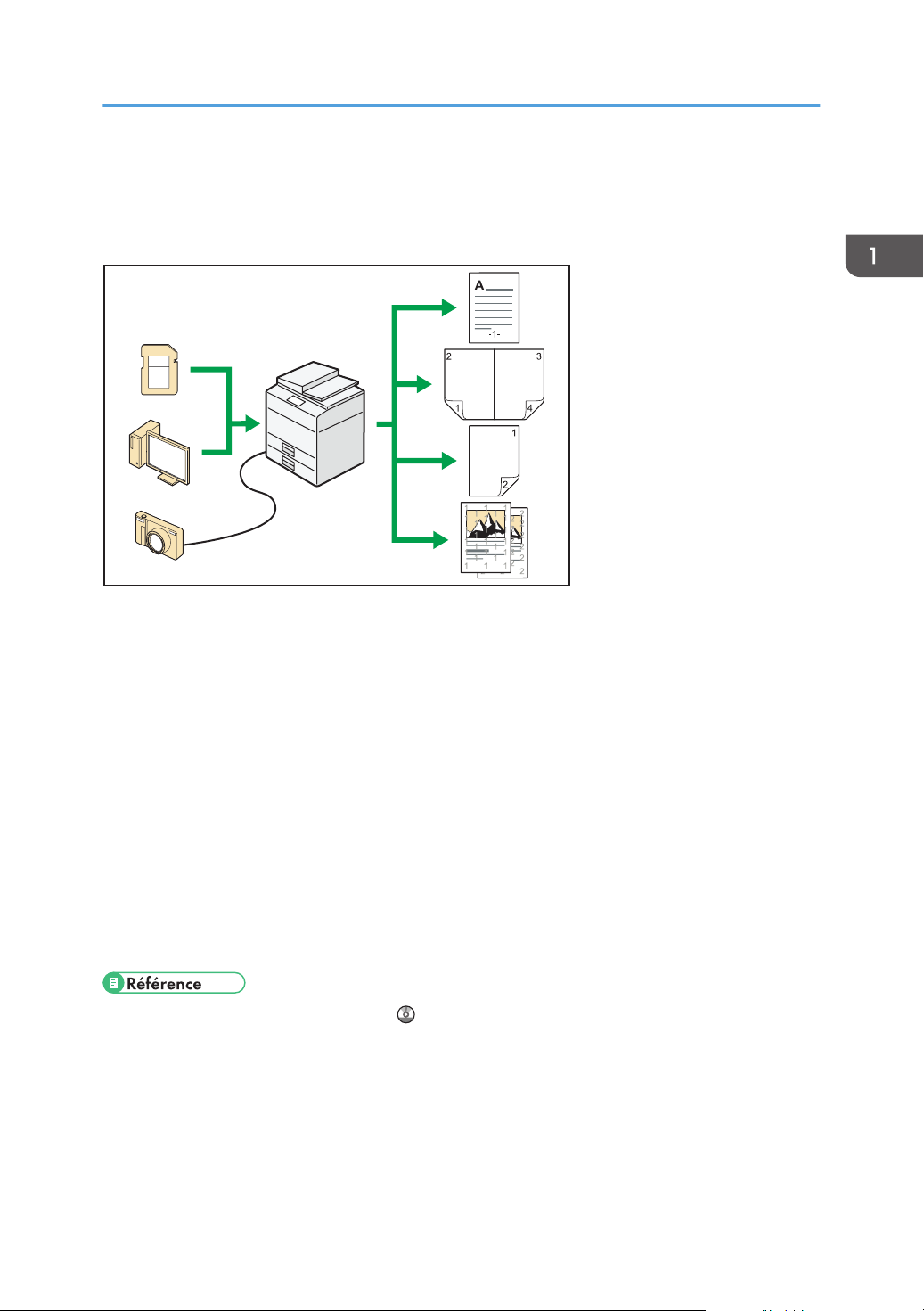
CJQ602
Vous pouvez imprimer des données à l'aide de différentes fonctions
Vous pouvez imprimer des données à l'aide de
différentes fonctions
• Cet appareil prend en charge les connexions réseau et locales.
• Vous pouvez envoyer directement des fichiers PDF à l'appareil pour les imprimer, sans avoir besoin
d'ouvrir une application PDF.
• Vous pouvez imprimer ou supprimer les travaux d'impression enregistrés sur le disque dur de
l'appareil qui ont été envoyés auparavant à partir d'ordinateurs utilisant le pilote d'impression. Les
travaux d'impression suivants peuvent être sélectionnés : Impression d'épreuve, Impression
sécurisée, Impression suspendue et Impression stockée.
• Le finisseur vous permet d'assembler, d'agrafer et de perforer vos impressions.
• Si la carte PictBridge est installée, vous pouvez connecter un appareil photo numérique compatible
PictBridge à cet appareil à l'aide d'un câble USB. Ceci vous permet d'imprimer les photos
enregistrées sur l'appareil photo en utilisant la propre interface de l'appareil photo.
• Vous pouvez imprimer des fichiers stockés sur un dispositif de mémoire amovible et préciser les
conditions d'impression comme la qualité et la taille d'impression.
• Reportez-vous au manuel Imprimante .
15
Page 18
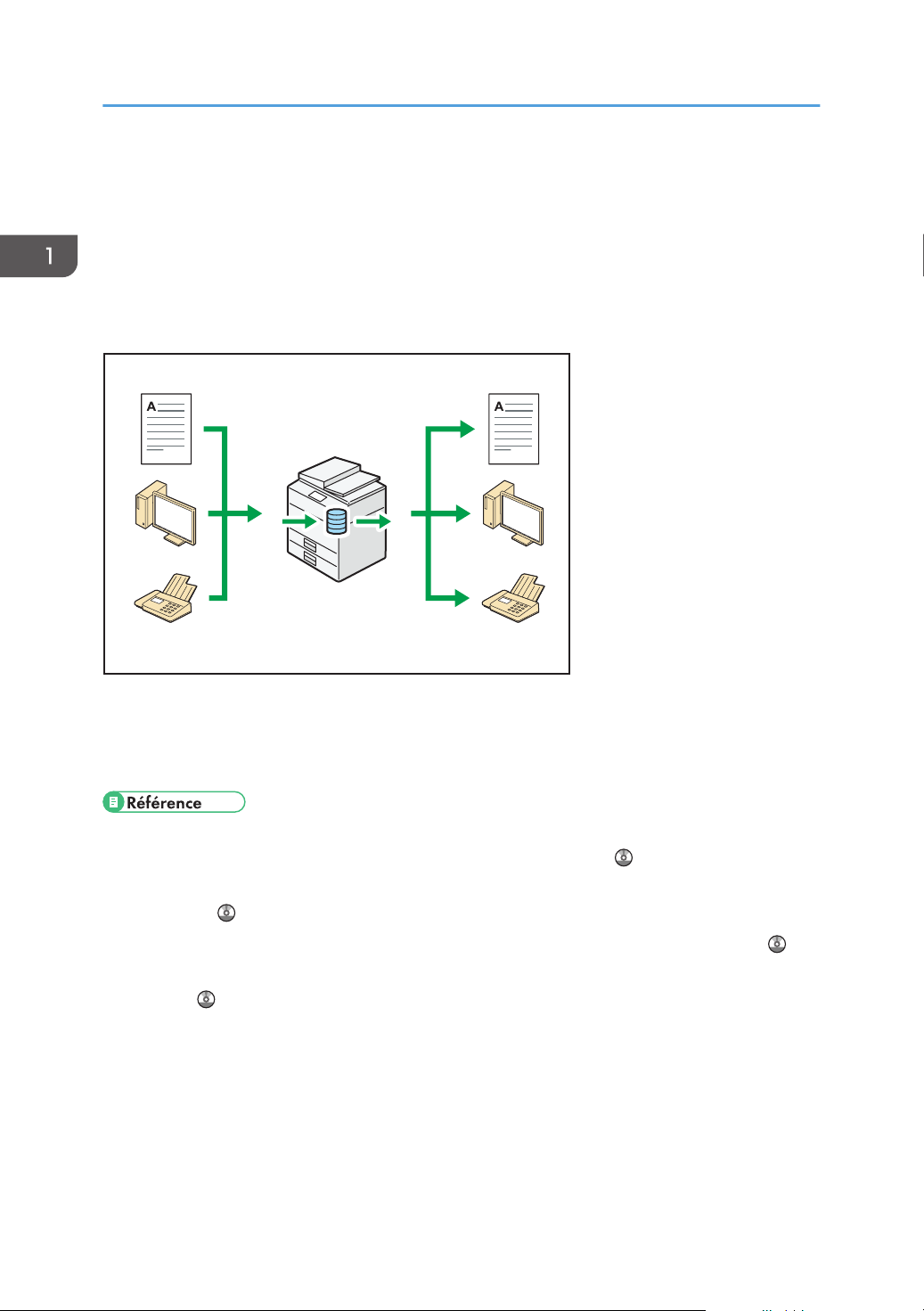
CJQ603
1. Possibilités offertes par l'appareil
Vous pouvez utiliser des documents stockés
Vous pouvez stocker des fichiers numérisés en mode copieur, fax, imprimante ou scanner sur le disque
dur de l'appareil. Web Image Monitor vous permet d'utiliser votre ordinateur afin de rechercher, de
visualiser, d'imprimer, de supprimer et d'envoyer des fichiers stockés via le réseau. Vous pouvez
également modifier les paramètres d'impression et imprimer plusieurs documents (Serveur de
Documents).
• Vous pouvez retrouver les documents stockés numérisés en mode scanner vers votre ordinateur.
• Grâce au convertisseur de format de fichier, vous pouvez télécharger vers votre ordinateur des
documents stockés en mode copieur, Serveur de Doc. ou imprimante.
• Pour plus d'informations sur le Serveur de Documents en mode copieur et sur l'utilisation du Serveur
de Documents, consultez le manuel Copieur / Serveur de documents .
• Pour plus d'informations sur le Serveur de Documents en mode imprimante, consultez le manuel
Imprimante .
• Pour plus d'informations sur le Serveur de Documents en mode fax, consultez le manuel Fax .
• Pour plus d'informations sur le Serveur de Documents en mode scanner, consultez le manuel
Scanner .
16
Page 19
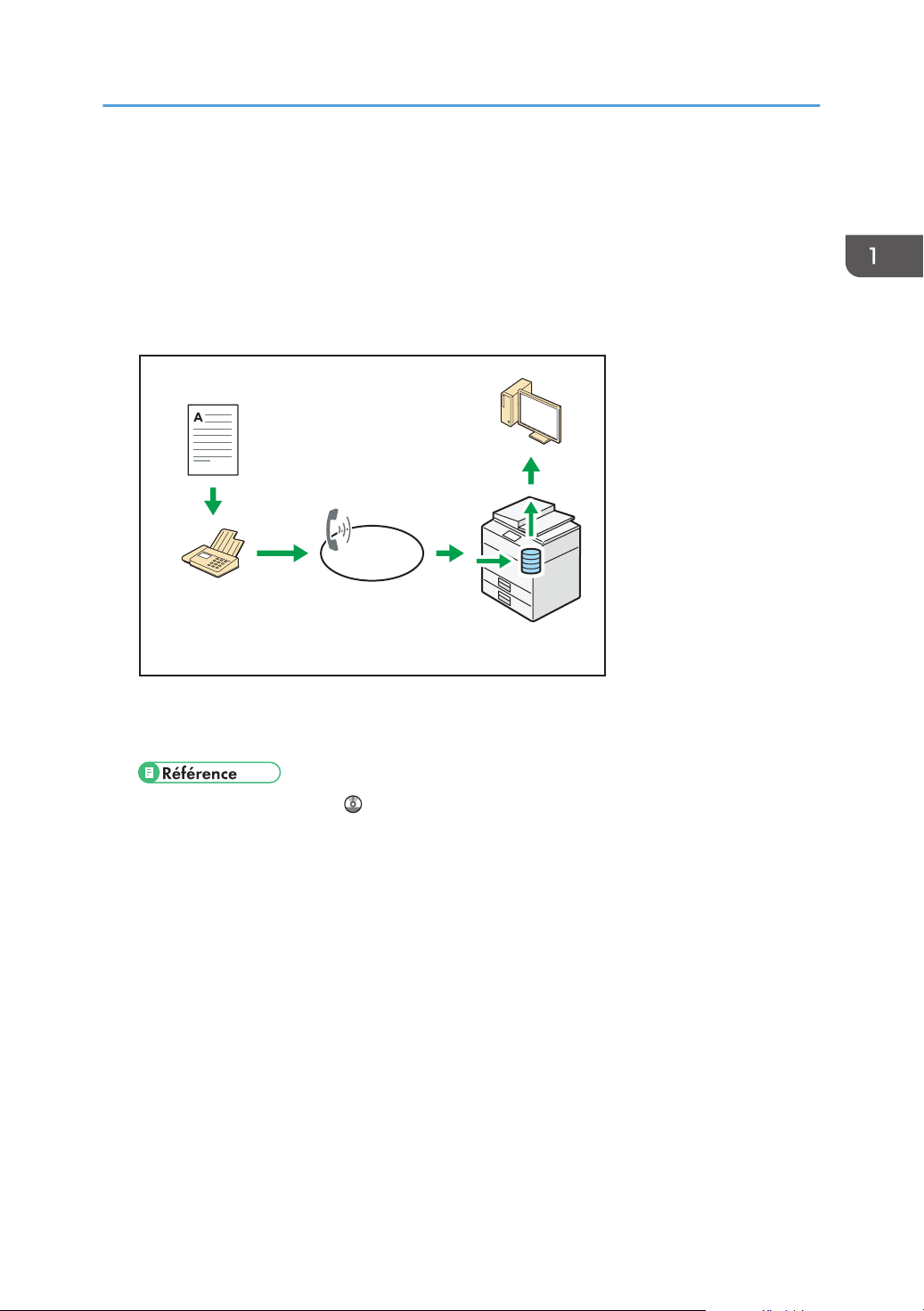
CJQ604
Vous pouvez envoyer et recevoir des fax sans papier
Vous pouvez envoyer et recevoir des fax sans
papier
Réception
Vous pouvez stocker et sauvegarder au format électronique les télécopies reçues sur le disque dur
de l'appareil sans les imprimer.
Vous pouvez utiliser Web Image Monitor pour contrôler, supprimer, récupérer ou télécharger des
documents à l’aide de votre ordinateur (stockage des documents reçus).
• Consultez le manuel Fax .
Transmission
Vous pouvez envoyer une télécopie à partir d'un ordinateur sur le réseau (Ethernet ou LAN sans fil)
vers cet appareil, qui se charge ensuite de le distribuer grâce à sa liaison téléphonique (LAN-Fax).
17
Page 20
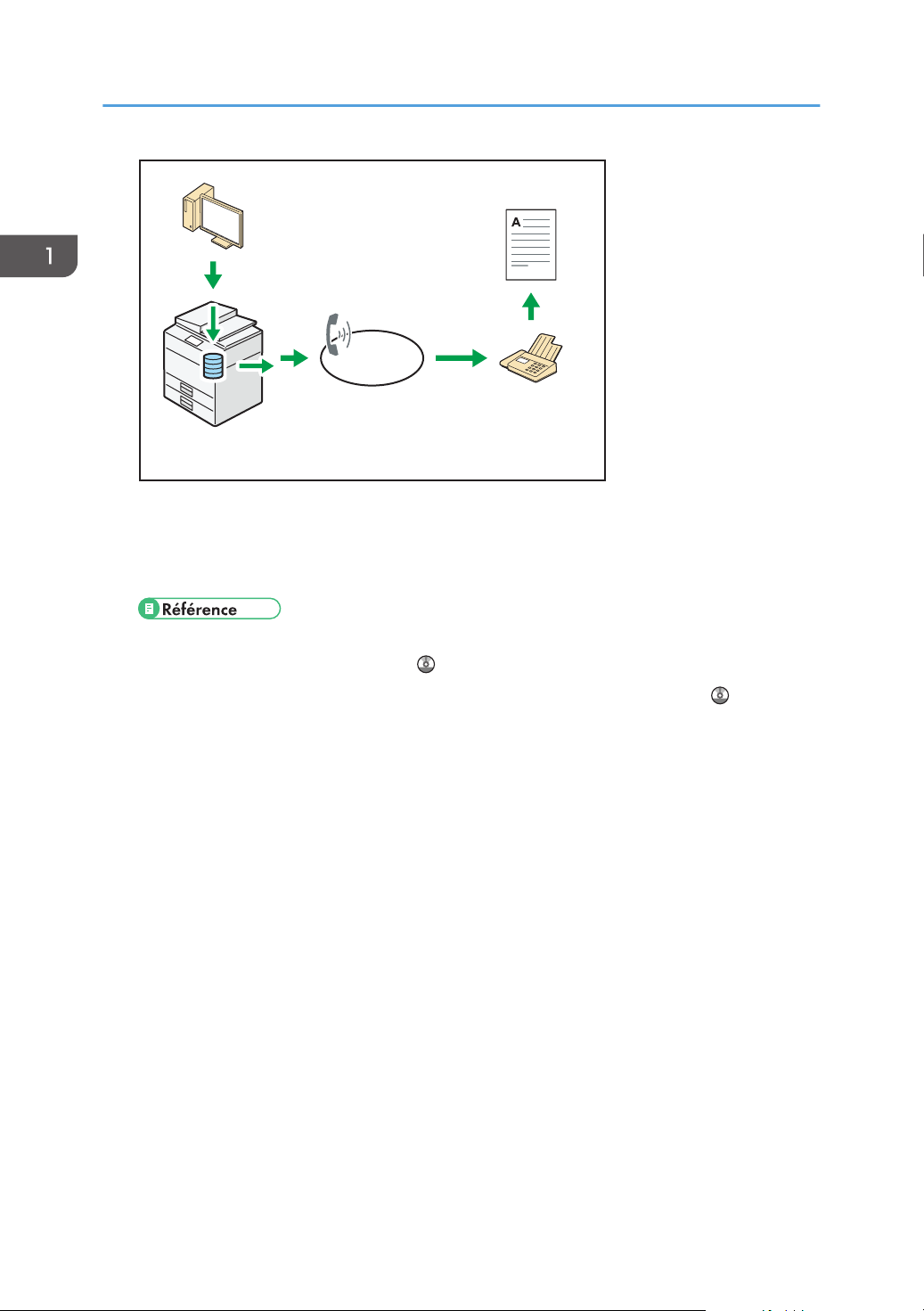
CJQ605
1. Possibilités offertes par l'appareil
• Pour envoyer une télécopie, imprimez le fichier à partir de l'application Windows sous
laquelle vous travaillez, sélectionnez l'imprimante LAN-Fax, puis définissez le destinataire.
• Vous pouvez également vérifier les images envoyées.
• Pour plus d'informations sur les paramètres de l'appareil, reportez-vous au manuel Connexion
de l'appareil / Paramètres système .
• Pour plus d'informations sur l'utilisation de la fonction, consultez le manuel Fax .
18
Page 21
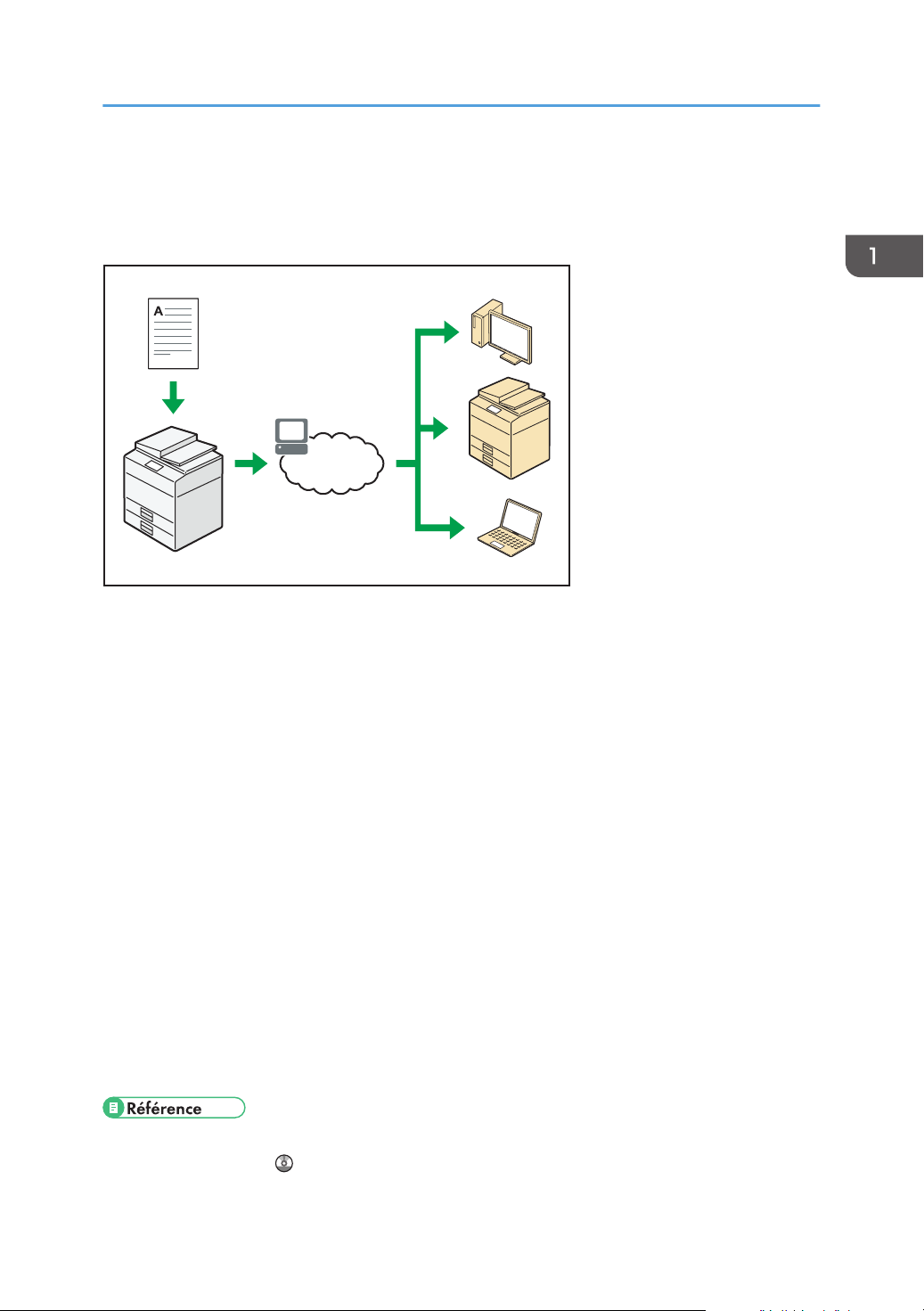
xxx@xxx.com
xxx.xxx.xxx.xxx
xxx@xxx.com
xxx.xxx.xxx.xxx
xxx@xxx.com
xxx.xxx.xxx.xxx
xxx@xxx.com
xxx.xxx.xxx.xxx
CJQ606
Vous pouvez envoyer et recevoir des télécopies à l'aide d'Internet
Vous pouvez envoyer et recevoir des
télécopies à l'aide d'Internet
Transmission et réception d'e-mail
Cet appareil convertit des images numérisées au format e-mail et envoie et reçoit ces données par
Internet.
• Pour envoyer un document, renseignez une adresse de messagerie électronique au lieu de
composer le numéro de téléphone du destinataire (transmission Fax Internet et e-mail).
• Cet appareil peut recevoir des e-mails par Fax Internet ou à partir d'ordinateurs (réception
Fax Internet et Mail to Print).
• Les appareils compatibles Fax Internet et les ordinateurs possédant des adresses de
messagerie électronique peuvent recevoir des e-mails par Fax Internet.
IP-Fax
La fonction IP-Fax envoie et reçoit des documents entre deux télécopieurs connectés à un réseau
TCP/IP.
• Pour envoyer un document, renseignez une adresse IP ou un nom d'hôte au lieu d'un numéro
de télécopieur (transmission IP-Fax).
• Cet appareil peut recevoir des documents envoyés par Fax Internet (réception IP-Fax).
• En utilisant une passerelle VoIP, cet appareil peut émettre vers des télécopieurs G3 reliés au
réseau téléphonique commuté (RTC).
• Pour plus d'informations sur les paramètres, reportez-vous au manuel Connexion de l'appareil /
Paramètres système .
19
Page 22
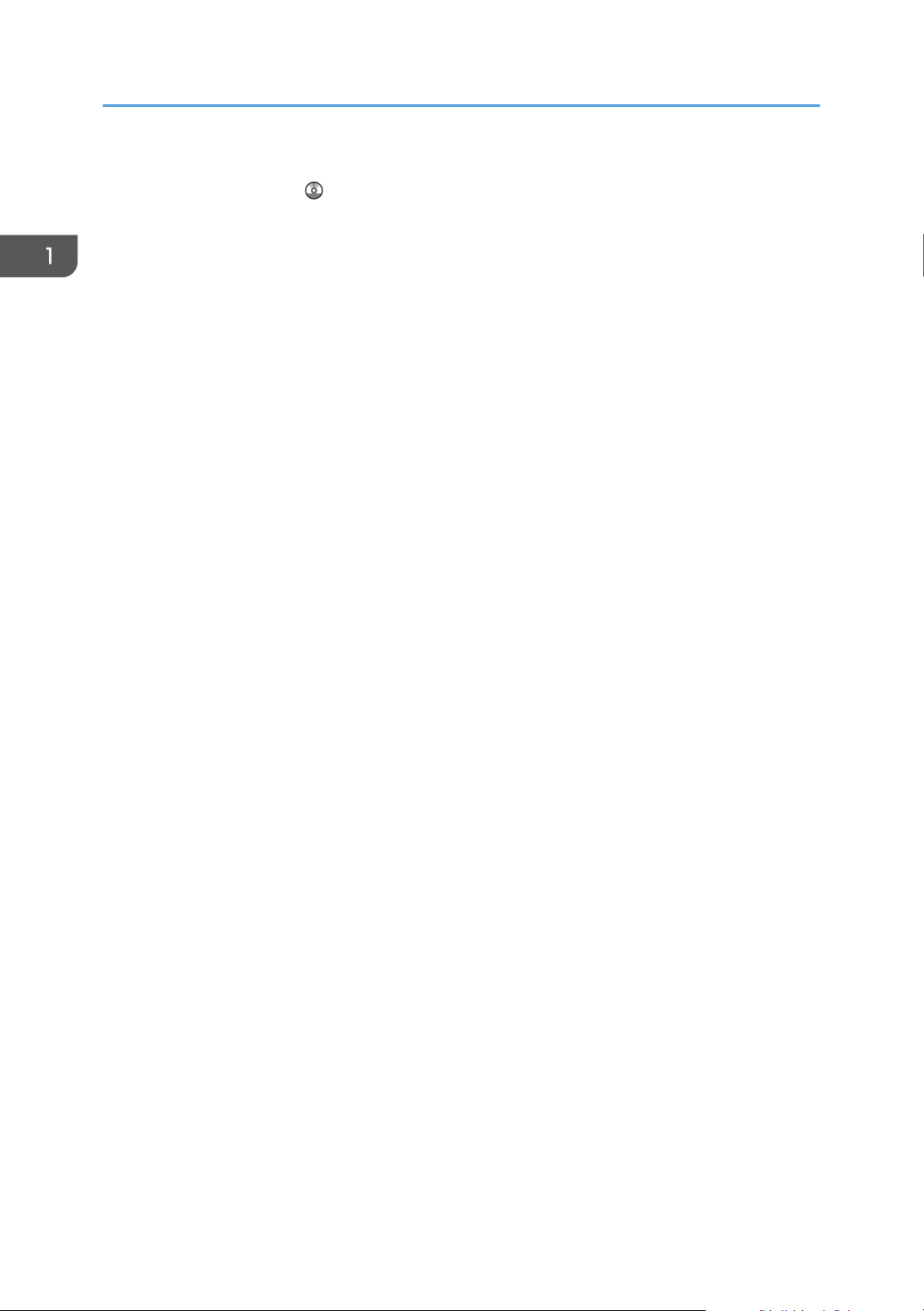
1. Possibilités offertes par l'appareil
• Pour plus d'informations sur la manière de transmettre et de recevoir des documents sur Internet,
consultez le manuel Fax .
20
Page 23
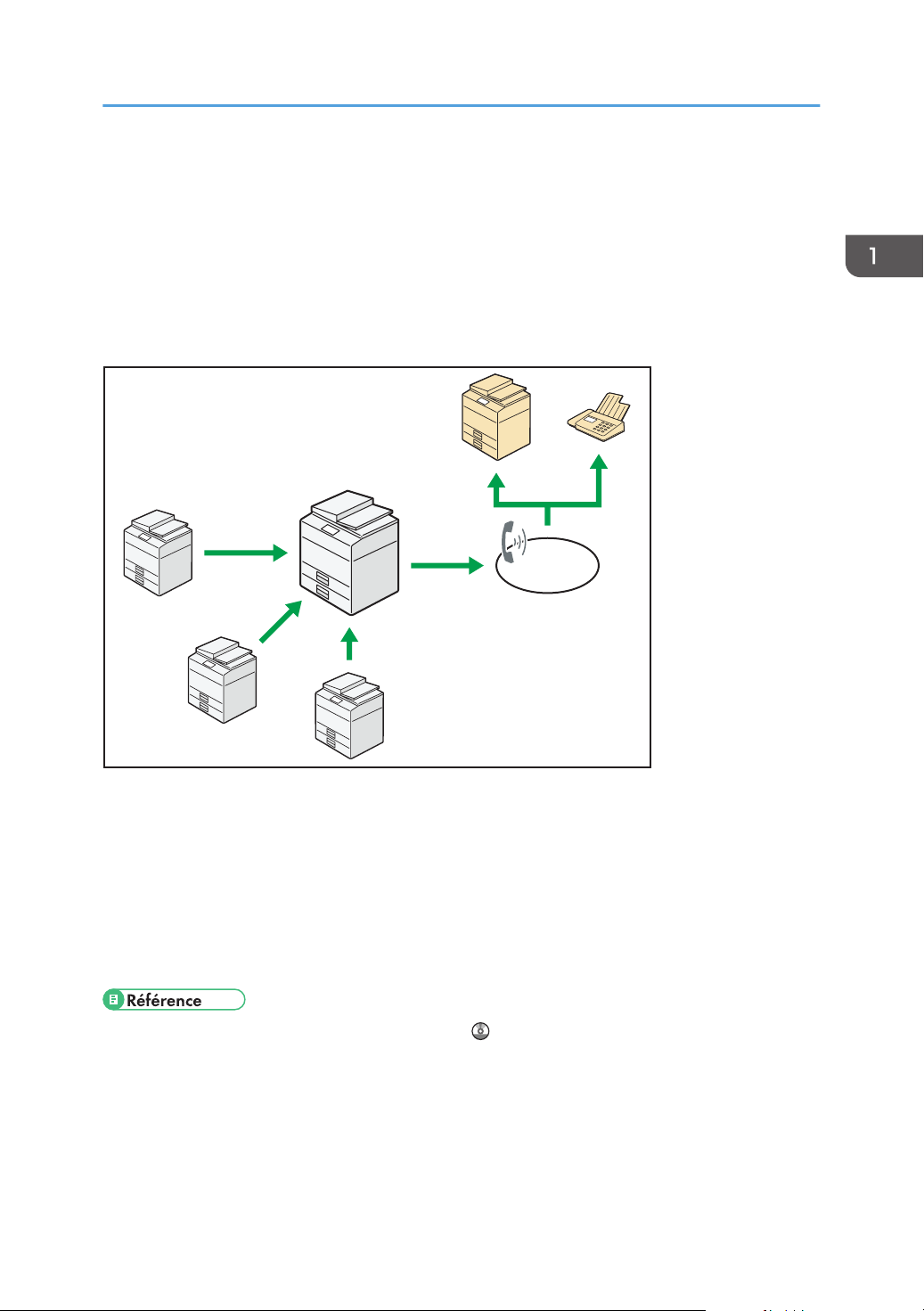
CJQ612
Vous pouvez envoyer et recevoir des télécopies à l'aide de l'appareil sans installer l'unité Fax
Vous pouvez envoyer et recevoir des
télécopies à l'aide de l'appareil sans installer
l'unité Fax
Vous pouvez envoyer et recevoir des fax en utilisant les fonctions fax d'un autre appareil via le réseau
(Fax distant).
• Pour utiliser la fonction de fax distan, installez l'unité de connexion fax sur l'appareil client et sur
l'appareil distant.
• La procédure pour l'envoi de fax est la même que celle pour l'appareil avec l'unité de fax.
Lorsqu'une impression est terminée, confirmez les résultats affichés sur l'historique envoyé ou les
rapports imprimés.
• Vous pouvez transférer les documents reçus depuis l'appareil distant par la fonction fax vers
l'appareil client.
• Pour plus d'information, consultez le manuel Fax .
21
Page 24
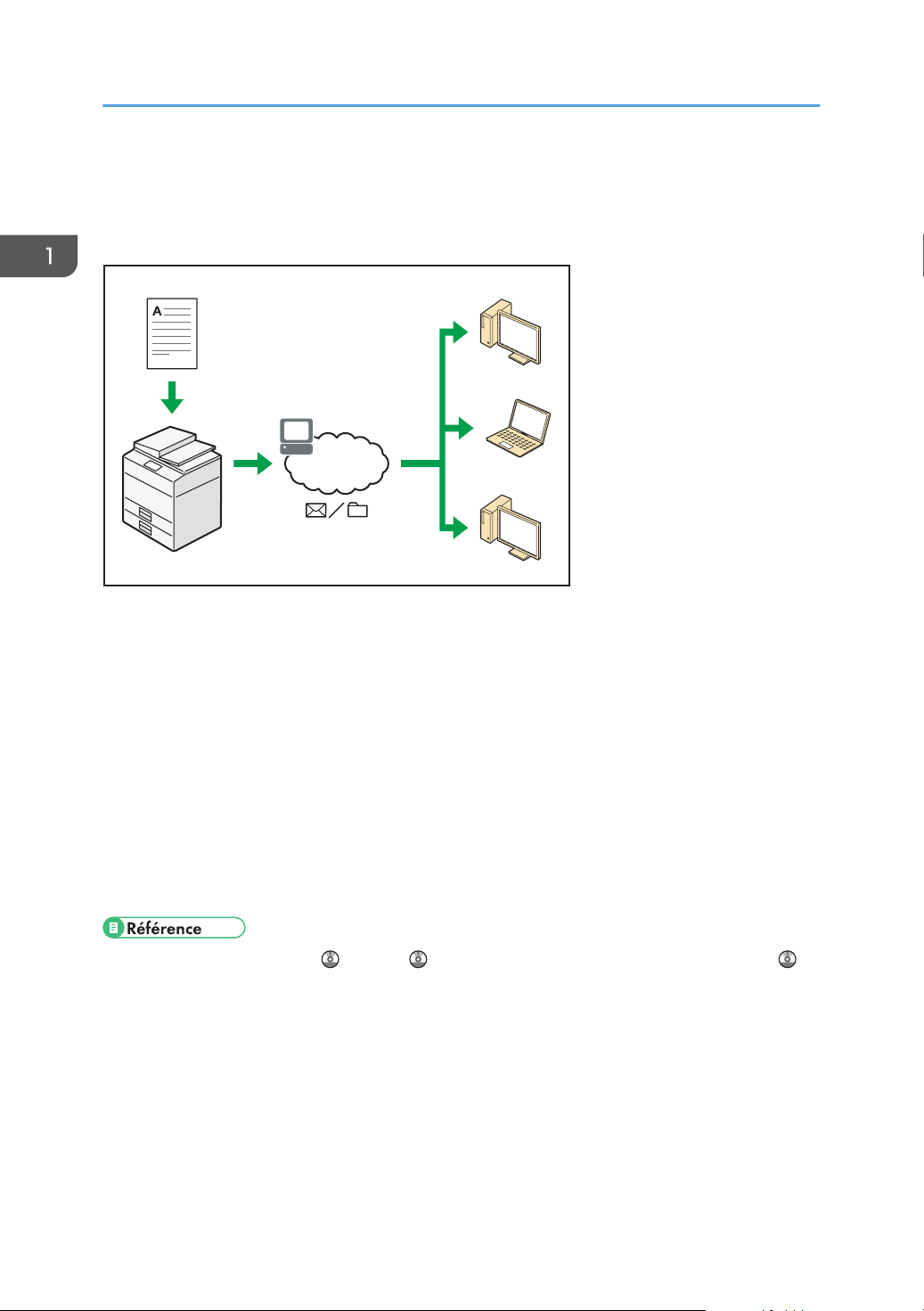
CJQ607
1. Possibilités offertes par l'appareil
Vous pouvez utiliser le télécopieur et le scanner dans un environnement réseau
• Vous pouvez envoyer des fichiers numérisés à une destination spécifiée par e-mail (Envoyer des
fichiers numérisés par e-mail).
• Vous pouvez envoyer des fichiers numérisés directement dans des dossiers (Envoyer des fichiers
numérisés par Scan to folder).
• Vous pouvez utiliser cet appareil comme un scanner de distribution pour l'application de
distribution ScanRouter*1 (Scanner de distribution réseau). Vous pouvez enregistrer les fichiers de
numérisation dans le serveur de distribution ou les envoyer vers un dossier dans un ordinateur du
même réseau.
• Vous pouvez utiliser Web Services on Devices (WSD) pour envoyer des fichiers numérisés à un
ordinateur client.
Le logiciel de distribution ScanRouter n'est plus disponible à la vente.
*1
• Consultez les manuels Fax , Scanner ou Connexion de l'appareil / Paramètres système .
22
Page 25
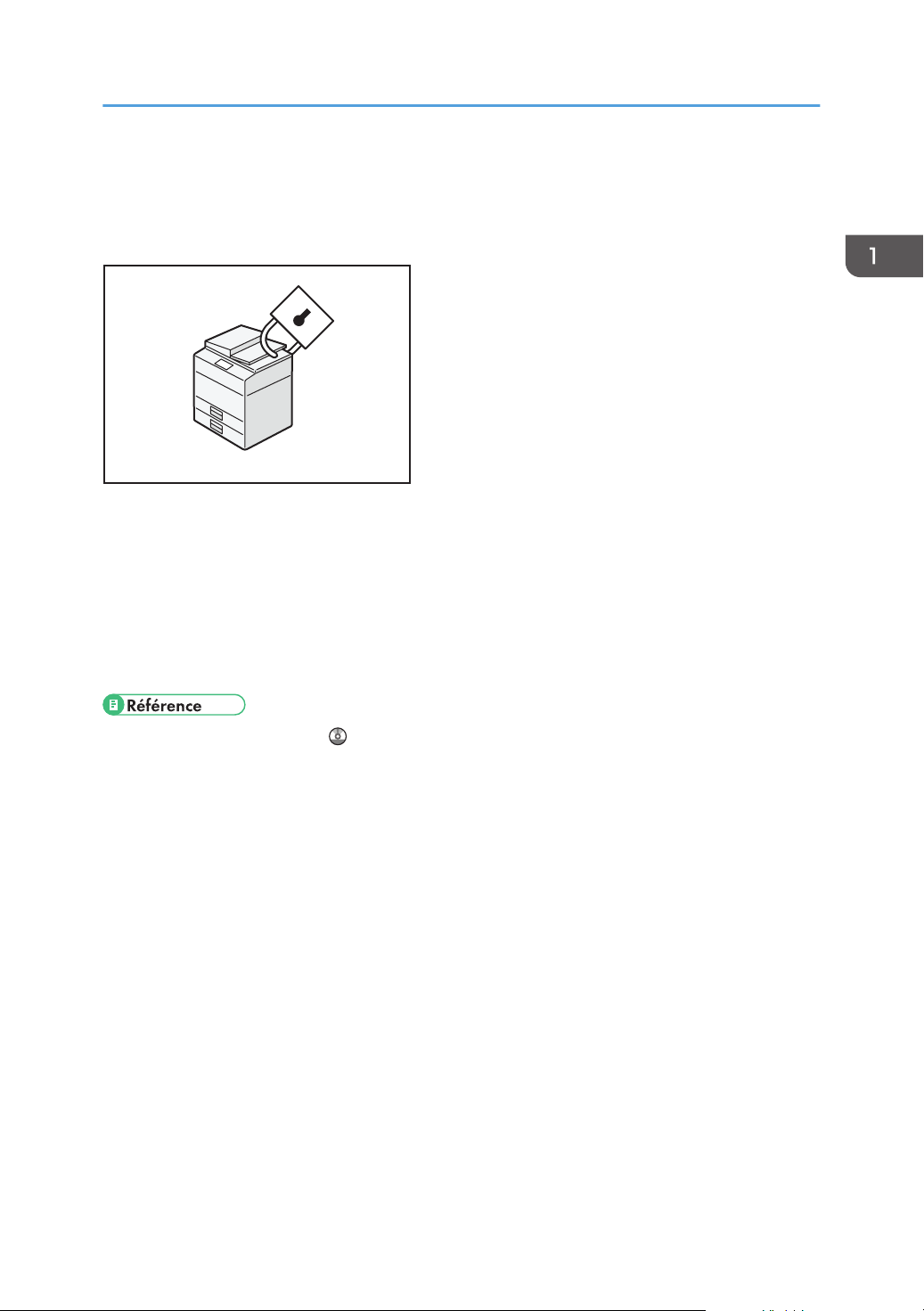
CJQ608
Vous pouvez empêcher la fuite d'informations (Fonctions de sécurité)
Vous pouvez empêcher la fuite d'informations
(Fonctions de sécurité)
• Vous pouvez protéger les documents contre la consultation et la copie non autorisée.
• Vous pouvez superviser l'utilisation de l'appareil ainsi que prévenir le changement sans autorisation
de son paramétrage.
• L'établissement de mots de passe vous permet d'empêcher tout accès non-autorisé via le réseau.
• Vous pouvez effacer ou crypter les données du disque dur afin d'empêcher la fuite d'informations.
• Vous pouvez limiter l'utilisation de l'appareil pour chaque utilisateur.
• Consultez le Guide sécurité .
23
Page 26
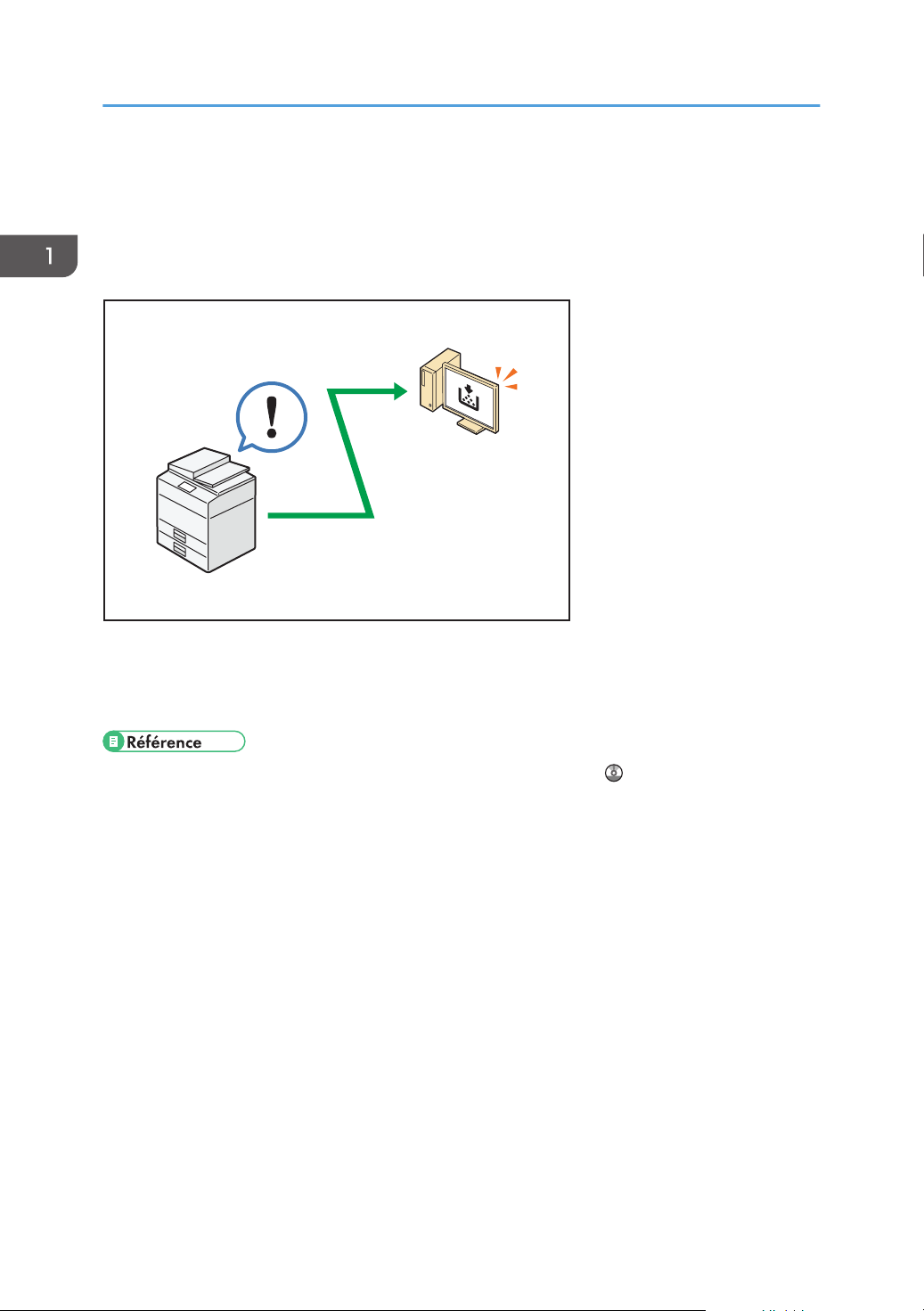
CJQ609
1. Possibilités offertes par l'appareil
Vous pouvez surveiller et régler l'appareil depuis un ordinateur
Grâce à Web Image Monitor, vous pouvez vérifier l'état de l'appareil et modifier des paramètres.
Vous pouvez vérifier quel magasin manque de papier, enregistrer des informations dans le Carnet
d'adresses, spécifier les paramètres réseau, configurer et modifier les paramètres système, gérer les
impressions, imprimer l'historique des impressions et configurer les paramètres d'authentification.
• Consultez le manuel Connexion de l'appareil / Paramètres système ou l'Aide de Web Image
Monitor.
24
Page 27
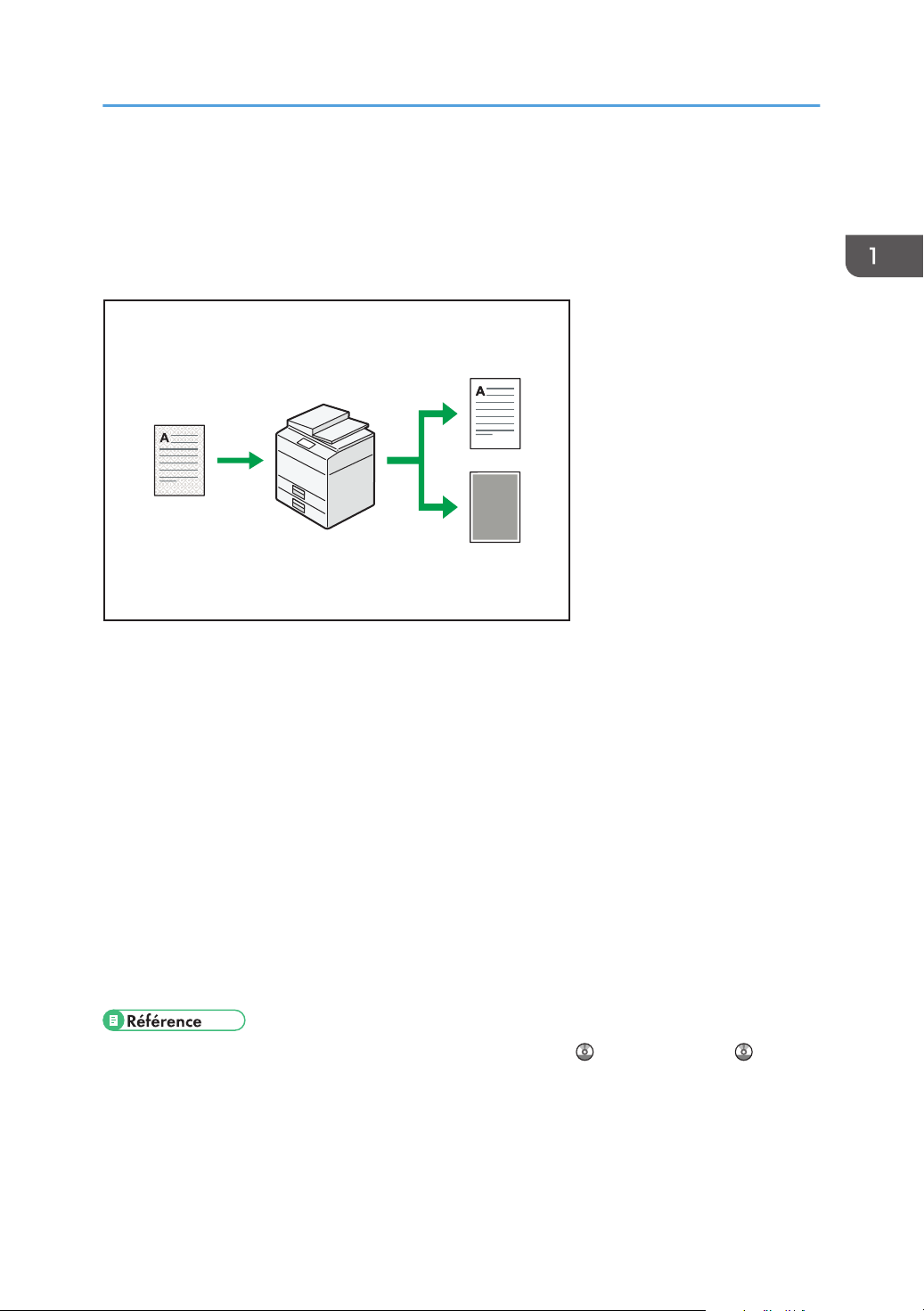
Pas de copie
FR CJQ613
Pas de copie
Vous pouvez empêcher une copie non autorisée
Vous pouvez empêcher une copie non
autorisée
Vous pouvez imprimer un motif incorporé en arrière-plan pour empêcher la copie de données.
• À l'aide du pilote d'impression, vous pouvez intégrer un motif en arrière-plan du document
imprimé. Si le document est copié sur un appareil doté d'une unité Copy Data Security, les pages
protégées sont grisées sur la copie, empêchant toute copie d'informations confidentielles. Les
télécopies protégées sont grisées avant d'être transmises ou stockées. Si un document protégé par
le dispositif anti-copie est copié sur un appareil équipé de l'unité Copy Data Security, l'appareil
émet un signal sonore pour prévenir l'utilisateur qu'une copie non autorisée est en train d'être
tentée.
Si le document est copié sur une machine dépourvue d'unité de protection contre la copie non
autorisée, le texte inséré en filigrane devient lisible sur la copie, montrant ainsi que la copie n'avait
pas été autorisée.
• En utilisant le pilote d'impression, vous pouvez insérer du texte dans le document imprimé pour
empêcher une copie non autorisée. Si le document est copié, numérisé ou stocké dans le Serveur
de Documents par un copieur ou une imprimante multifonction, le texte inséré apparaît
ostensiblement dans la copie, ce qui dissuade la copie non autorisée.
• Pour plus d'informations, consultez l'Aide du pilote d'impression et le Guide sécurité .
25
Page 28
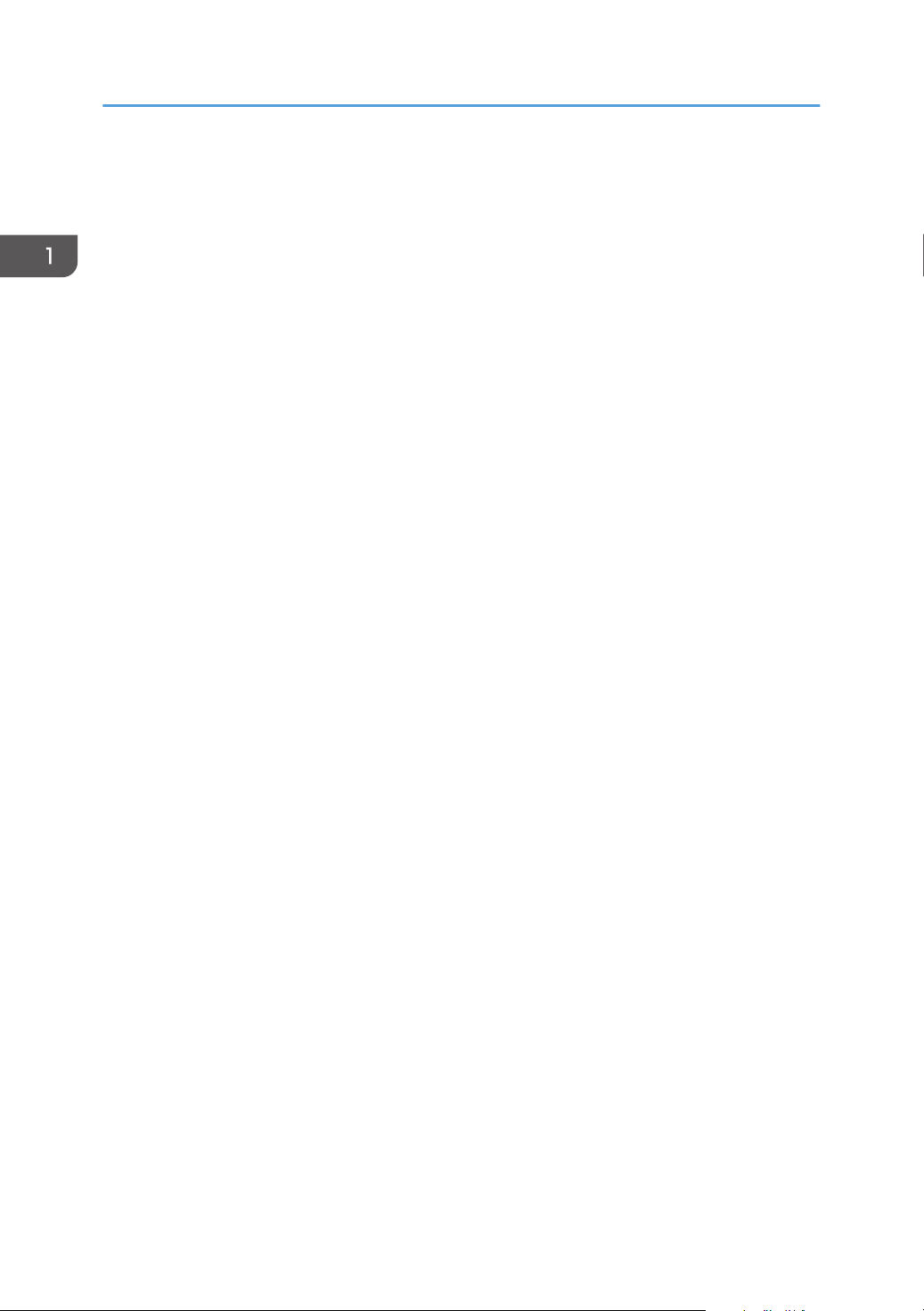
1. Possibilités offertes par l'appareil
26
Page 29
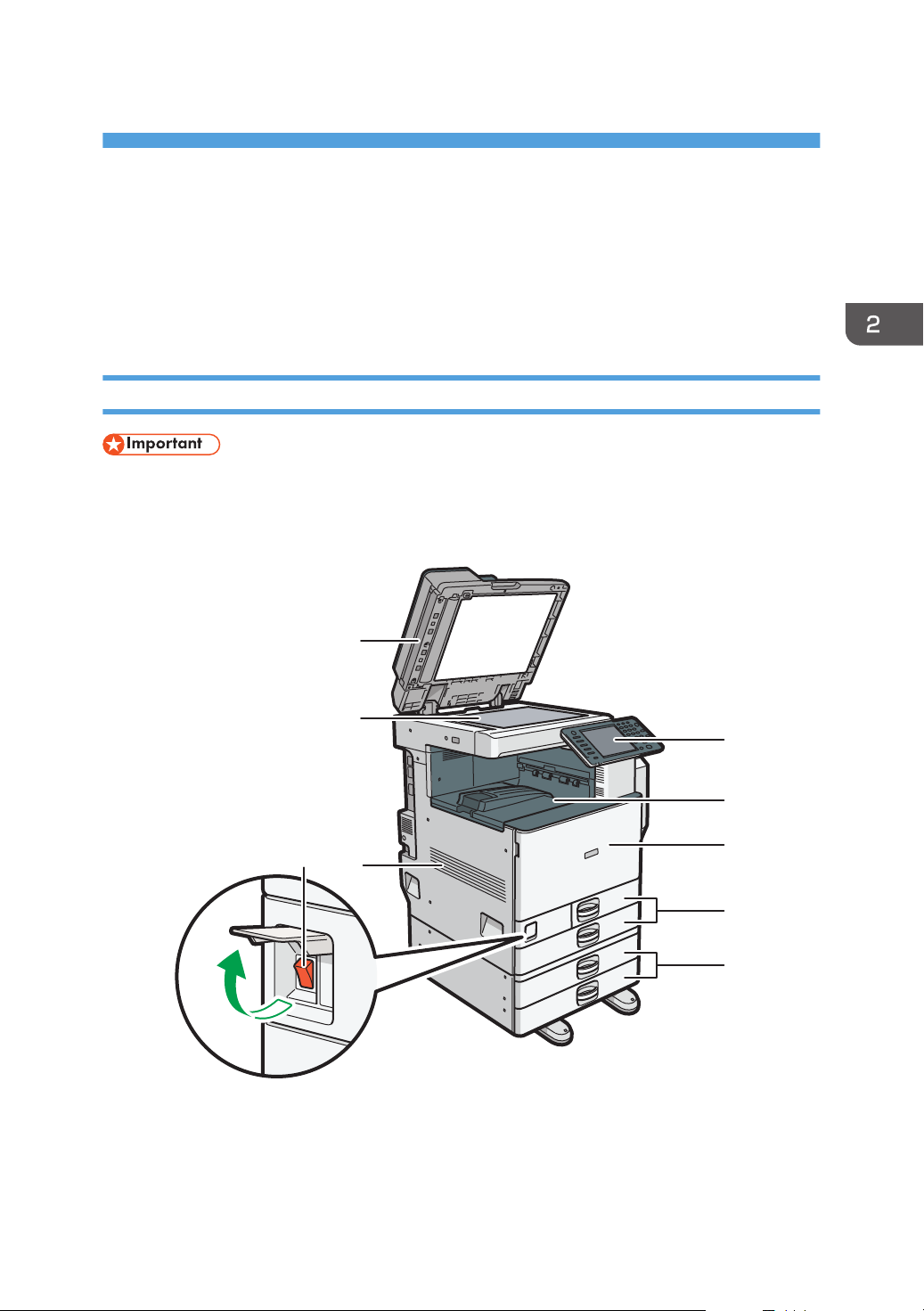
2. À lire avant de commencer
4
1
2
3
5
6
7
8
9
CJS001
Ce chapitre décrit comment utiliser cet appareil.
Guide relatif aux noms et fonctions des composants
Guide relatif aux composants de types 1 et 2
• N'obstruez pas les orifices de ventilation en plaçant des objets près d'eux ou en appuyant des
objets contre eux. Si l'appareil est en surchauffe, une panne peut survenir.
Vue avant gauche
1. ARDF
Abaissez l'ADF sur les originaux placés sur la vitre d'exposition.
27
Page 30
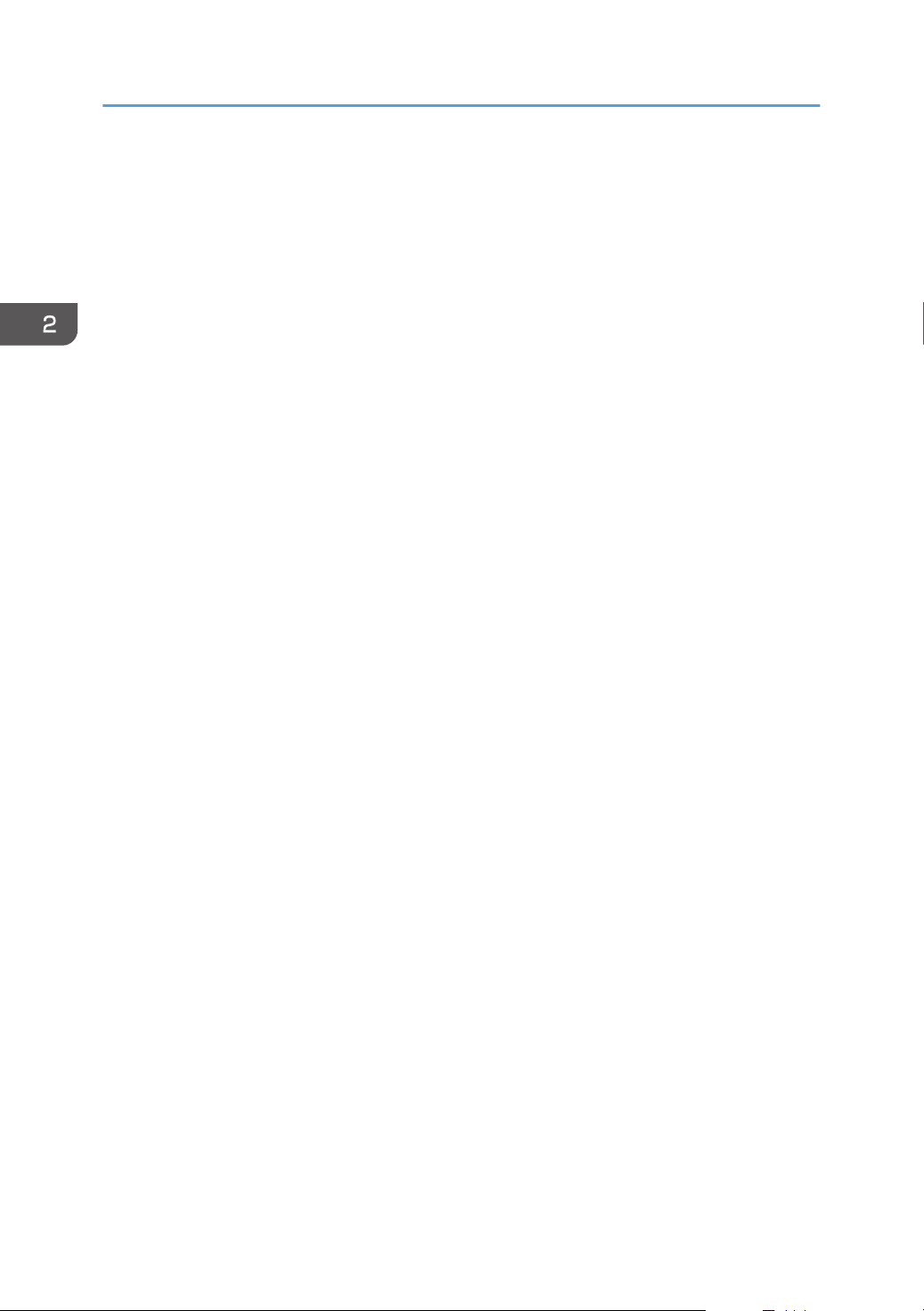
2. À lire avant de commencer
Si vous placez un lot d'originaux dans l'ARDF, l'ARDF charge automatiquement les originaux les uns après les
autres. L'ARDF peut numériser les deux faces d'un original, une face à la fois.
2. Vitre d'exposition
Placez-y les originaux, face vers le bas.
3. Orifices de ventilation
Évitez la surchauffe.
4. Interrupteur principal d'alimentation
Afin de faire fonctionner l'appareil, le commutateur d'alimentation doit être enclenché. S'il est sur OFF, ouvrez
le capot et enclenchez-le.
5. Panneau de commande
Reportez-vous à P.46 "Guide relatif aux noms et fonctions du panneau de commande de l'appareil".
6. Réceptacle interne 1
Les copies, les pages imprimées et les télécopies sont distribuées ici.
7. Capot avant
Ouvrez-le pour accéder à l'intérieur de l'appareil.
8. Magasins papier (magasins 1 et 2)
Chargez le papier ici.
9. Magasins papier inférieurs
Chargez le papier ici.
28
Page 31

Vue avant droite
1 2
3
4
5
CJS002
Guide relatif aux noms et fonctions des composants
1. Orifices de ventilation
Évitez la surchauffe.
2. Bypass
Utilisez-le pour copier ou imprimer sur des transparents ou des étiquettes en papier (étiquettes adhésives).
3. Guides papier
Lors du chargement du papier dans le Bypass, alignez les guides papier contre le papier.
4. Extension
Ouvrez cette extension lors du chargement de feuilles dont le format est supérieur à du A4 , 81/2 × 11
dans le Bypass.
5. Capot inférieur droit
Ouvrez ce capot lorsqu'un incident papier survient.
29
Page 32

1
1
1
CJS003
2. À lire avant de commencer
Vue arrière gauche
1. Orifices de ventilation
Évitez la surchauffe.
Guide relatif aux composants de types 3 et 4
• N'obstruez pas les orifices de ventilation en plaçant des objets près d'eux ou en appuyant des
objets contre eux. Si l'appareil est en surchauffe, une panne peut survenir.
30
Page 33

Vue avant gauche
1
2
3
5
6
7
8
9
CJS004
4
Guide relatif aux noms et fonctions des composants
1. ARDF ou ADF de numérisation recto verso une seule passe
(L'illustration représente l'ARDF.)
Abaissez l'ADF sur les originaux placés sur la vitre d'exposition.
Si vous chargez un lot d'originaux dans l'ADF (chargeur automatique de documents), l'ADF charge
automatiquement les originaux les uns après les autres.
L'ARDF peut numériser les deux faces d'un original, une face à la fois.
L'ADF à numérisation recto verso en une seul passe numérise les deux faces d'un original simultanément.
2. Vitre d'exposition
Placez-y les originaux, face vers le bas.
3. Orifices de ventilation
Évitez la surchauffe.
4. Interrupteur principal d'alimentation
Afin de faire fonctionner l'appareil, le commutateur d'alimentation doit être enclenché. S'il est sur OFF, ouvrez
le capot et enclenchez-le.
5. Panneau de commande
Reportez-vous à P.46 "Guide relatif aux noms et fonctions du panneau de commande de l'appareil".
31
Page 34

1 2
3
4
5
CJS005
2. À lire avant de commencer
6. Réceptacle interne 1
Les copies, les pages imprimées et les télécopies sont distribuées ici.
7. Capot avant
Ouvrez-le pour accéder à l'intérieur de l'appareil.
8. Magasins papier (magasins 1 et 2)
Chargez le papier ici.
9. Magasins papier inférieurs
Chargez le papier ici.
Vue avant droite
32
1. Orifices de ventilation
Évitez la surchauffe.
2. Bypass
Utilisez-le pour copier ou imprimer sur des transparents ou des étiquettes en papier (étiquettes adhésives).
3. Guides papier
Lors du chargement du papier dans le Bypass, alignez les guides papier contre le papier.
4. Extension
Ouvrez cette extension lors du chargement de feuilles dont le format est supérieur à du A4 , 81/2 × 11
dans le Bypass.
Page 35

5. Capot inférieur droit
1
1
1
CJS006
Ouvrez ce capot lorsqu'un incident papier survient.
Vue arrière gauche
Guide relatif aux noms et fonctions des composants
1. Orifices de ventilation
Évitez la surchauffe.
33
Page 36

CJS007
2
1
3456
7
8
9
11
12
13
10
2. À lire avant de commencer
Guide relatif aux fonctions des options de l'appareil
Guide relatif aux fonctions des options externes de l'appareil
Options externes pour types 1 et 2 (principalement l'Europe et l'Asie)
34
1. Magasin petit format
Contient des feuilles de petit format ou des enveloppes.
Pour utiliser le magasin petit format, installez-le dans les magasins 2–4. Pour plus d'informations, reportez-
vous au manuel Prise en main .
2. Magasin papier inférieur
Contient jusqu'à 550 feuilles de papier.
3. Support sur roulettes pour le magasin papier inférieur
Pour utiliser le magasin papier inférieur, fixez la plaque à roulettes.
Page 37

Guide relatif aux fonctions des options de l'appareil
4. Magasin 3 (LCT)
Contient jusqu'à 2 000 feuilles de papier.
5. Magasin grande capacité (LCT)
Contient jusqu'à 1 200 feuilles de papier.
6. Magasins papier inférieurs
Se compose de deux magasins papier. Contient jusqu'à 1 100 feuilles de papier. Chaque magasin peut
contenir 550 feuilles.
7. Réceptacle interne 2
Si vous le sélectionnez comme réceptacle de sortie, les copies papier, les impression ou les télécopies sortent
ici face vers le bas.
8. Unité de transport papier
Assure le tranfert des copies vers le finisseur.
9. Réceptacle interne de tri décalé
Trie et empile de nombreuses feuilles de papier.
10. Réceptacle externe
Si vous le sélectionnez comme réceptacle de sortie, les copies papier, les impressions ou les télécopies sortent
ici face vers le bas.
11. Booklet Finisher SR3100
Trie, empile, agrafe et perfore plusieurs feuilles de papier. La fonction Piqûre à cheval permet d'agrafer les
nombreuses feuilles de papier au centre et de les plier au format livret. Se compose des magasins papier
suivants :
• Réceptacle supérieur du finisseur
• Réceptacle de tri décalé du finisseur
• Réceptacle livret du finisseur
12. Finisher SR3090
Trie, empile et agrafe plusieurs feuilles de papier. Se compose des magasins papier suivants :
• Réceptacle supérieur du finisseur
• Réceptacle de tri décalé du finisseur
13. Finisher SR3070
Trie, empile et agrafe plusieurs feuilles de papier.
35
Page 38

CJS008
3
2
4567
8
9
10
12
13
14
11
1
2. À lire avant de commencer
Options externes pour les types 1 et 2 (principalement l'Amérique du Nord)
36
1. Combiné
Utilisé comme récepteur lorsqu'un fax est installé
Vous permet d'utiliser les fonctions de numérotation sans décrocher et de numérotation manuelle. Il vous
permet d'utiliser l'appareil comme téléphone.
2. Magasin petit format
Contient des feuilles de petit format ou des enveloppes.
Pour utiliser le magasin petit format, installez-le dans les magasins 2–4. Pour plus d'informations, reportez-
vous au manuel Prise en main .
3. Magasin papier inférieur
Contient jusqu'à 550 feuilles de papier.
4. Support sur roulettes pour le magasin papier inférieur
Pour utiliser le magasin papier inférieur, fixez la plaque à roulettes.
5. Magasin 3 (LCT)
Contient jusqu'à 2 000 feuilles de papier.
6. Magasin grande capacité (LCT)
Contient jusqu'à 1 200 feuilles de papier.
Page 39

Guide relatif aux fonctions des options de l'appareil
7. Magasins papier inférieurs
Se compose de deux magasins papier. Contient jusqu'à 1 100 feuilles de papier. Chaque magasin peut
contenir 550 feuilles.
8. Réceptacle interne 2
Si vous le sélectionnez comme réceptacle de sortie, les copies papier, les impression ou les télécopies sortent
ici face vers le bas.
9. Unité de transport papier
Assure le tranfert des copies vers le finisseur.
10. Réceptacle interne de tri décalé
Trie et empile de nombreuses feuilles de papier.
11. Réceptacle externe
Si vous le sélectionnez comme réceptacle de sortie, les copies papier, les impressions ou les télécopies sortent
ici face vers le bas.
12. Booklet Finisher SR3100
Trie, empile, agrafe et perfore plusieurs feuilles de papier. La fonction Piqûre à cheval permet d'agrafer les
nombreuses feuilles de papier au centre et de les plier au format livret. Se compose des magasins papier
suivants :
• Réceptacle supérieur du finisseur
• Réceptacle de tri décalé du finisseur
• Réceptacle livret du finisseur
13. Finisher SR3090
Trie, empile et agrafe plusieurs feuilles de papier. Se compose des magasins papier suivants :
• Réceptacle supérieur du finisseur
• Réceptacle de tri décalé du finisseur
14. Finisher SR3070
Trie, empile et agrafe plusieurs feuilles de papier.
37
Page 40

CJS009
8
9
1
345
6
7
10
11
12
2
2. À lire avant de commencer
Options externes pour les types 3 et 4 (modèles équipés avec l'ADF) (principalement l'Europe et l'Asie)
38
1. Unité d'accessibilité du scanner
Cette unité vous permet d'utiliser l'appareil ou de numériser des documents sur le côté au lieu de passer par le
panneau de commande.
2. Magasin petit format
Contient des feuilles de petit format ou des enveloppes.
Pour utiliser le magasin petit format, installez-le dans les magasins 2–4. Pour plus d'informations, reportez-
vous au manuel Prise en main .
3. Magasin 3 (LCT)
Contient jusqu'à 2 000 feuilles de papier.
4. Magasin grande capacité (LCT)
Contient jusqu'à 1 200 feuilles de papier.
Page 41

Guide relatif aux fonctions des options de l'appareil
5. Magasins papier inférieurs
Se compose de deux magasins papier. Contient jusqu'à 1 100 feuilles de papier. Chaque magasin peut
contenir 550 feuilles.
6. Réceptacle interne 2
Si vous le sélectionnez comme réceptacle de sortie, les copies papier, les impression ou les télécopies sortent
ici face vers le bas.
7. Unité de transport papier
Assure le tranfert des copies vers le finisseur.
8. Réceptacle interne de tri décalé
Trie et empile de nombreuses feuilles de papier.
9. Réceptacle externe
Si vous le sélectionnez comme réceptacle de sortie, les copies papier, les impressions ou les télécopies sortent
ici face vers le bas.
10. Finisher SR3120
Trie, empile, agrafe et perfore plusieurs feuilles de papier. Se compose des magasins papier suivants :
• Réceptacle supérieur du finisseur
• Réceptacle de tri décalé du finisseur
11. Booklet Finisher SR3110
Trie, empile, agrafe et perfore plusieurs feuilles de papier. La fonction Piqûre à cheval permet d'agrafer les
nombreuses feuilles de papier au centre et de les plier au format livret. Se compose des magasins papier
suivants :
• Réceptacle supérieur du finisseur
• Réceptacle de tri décalé du finisseur
• Réceptacle livret du finisseur
12. Finisher SR3090
Trie, empile et agrafe plusieurs feuilles de papier. Se compose des magasins papier suivants :
• Réceptacle supérieur du finisseur
• Réceptacle de tri décalé du finisseur
39
Page 42

CJS010
9
10
1
456
7
8
11
12
13
3
2
2. À lire avant de commencer
Options externes pour les types 3 et 4 (modèles équipés de l'ARDF) (principalement l'Amérique du Nord)
40
1. Unité d'accessibilité du scanner
Cette unité vous permet d'utiliser l'appareil ou de numériser des documents sur le côté au lieu de passer par le
panneau de commande.
2. Combiné
Utilisé comme récepteur lorsqu'un fax est installé
Vous permet d'utiliser les fonctions de numérotation sans décrocher et de numérotation manuelle. Il vous
permet d'utiliser l'appareil comme téléphone.
3. Magasin petit format
Contient des feuilles de petit format ou des enveloppes.
Pour utiliser le magasin petit format, installez-le dans les magasins 2–4. Pour plus d'informations, reportez-
vous au manuel Prise en main .
4. Magasin 3 (LCT)
Contient jusqu'à 2 000 feuilles de papier.
Page 43

Guide relatif aux fonctions des options de l'appareil
5. Magasin grande capacité (LCT)
Contient jusqu'à 1 200 feuilles de papier.
6. Magasins papier inférieurs
Se compose de deux magasins papier. Contient jusqu'à 1 100 feuilles de papier. Chaque magasin peut
contenir 550 feuilles.
7. Réceptacle interne 2
Si vous le sélectionnez comme réceptacle de sortie, les copies papier, les impression ou les télécopies sortent
ici face vers le bas.
8. Unité de transport papier
Assure le tranfert des copies vers le finisseur.
9. Réceptacle interne de tri décalé
Trie et empile de nombreuses feuilles de papier.
10. Réceptacle externe
Si vous le sélectionnez comme réceptacle de sortie, les copies papier, les impressions ou les télécopies sortent
ici face vers le bas.
11. Finisher SR3120
Trie, empile, agrafe et perfore plusieurs feuilles de papier. Se compose des magasins papier suivants :
• Réceptacle supérieur du finisseur
• Réceptacle de tri décalé du finisseur
12. Booklet Finisher SR3110
Trie, empile, agrafe et perfore plusieurs feuilles de papier. La fonction Piqûre à cheval permet d'agrafer les
nombreuses feuilles de papier au centre et de les plier au format livret. Se compose des magasins papier
suivants :
• Réceptacle supérieur du finisseur
• Réceptacle de tri décalé du finisseur
• Réceptacle livret du finisseur
13. Finisher SR3090
Trie, empile et agrafe plusieurs feuilles de papier. Se compose des magasins papier suivants :
• Réceptacle supérieur du finisseur
• Réceptacle de tri décalé du finisseur
41
Page 44

CJS011
7
8
234
5
6
9
10
11
1
2. À lire avant de commencer
Options externes pour les types 3 et 4 (modèles équipés avec l'ADF à numérisation Recto/Verso en une seule passe) (principalement l'Europe et l'Asie)
1. Magasin petit format
Contient des feuilles de petit format ou des enveloppes.
Pour utiliser le magasin petit format, installez-le dans les magasins 2–4. Pour plus d'informations, reportez-
vous au manuel Prise en main .
2. Magasin 3 (LCT)
Contient jusqu'à 2 000 feuilles de papier.
3. Magasin grande capacité (LCT)
Contient jusqu'à 1 200 feuilles de papier.
4. Magasins papier inférieurs
Se compose de deux magasins papier. Contient jusqu'à 1 100 feuilles de papier. Chaque magasin peut
contenir 550 feuilles.
42
Page 45

Guide relatif aux fonctions des options de l'appareil
5. Réceptacle interne 2
Si vous le sélectionnez comme réceptacle de sortie, les copies papier, les impression ou les télécopies sortent
ici face vers le bas.
6. Unité de transport papier
Assure le tranfert des copies vers le finisseur.
7. Réceptacle interne de tri décalé
Trie et empile de nombreuses feuilles de papier.
8. Réceptacle externe
Si vous le sélectionnez comme réceptacle de sortie, les copies papier, les impressions ou les télécopies sortent
ici face vers le bas.
9. Finisher SR3120
Trie, empile, agrafe et perfore plusieurs feuilles de papier. Se compose des magasins papier suivants :
• Réceptacle supérieur du finisseur
• Réceptacle de tri décalé du finisseur
10. Booklet Finisher SR3110
Trie, empile, agrafe et perfore plusieurs feuilles de papier. La fonction Piqûre à cheval permet d'agrafer les
nombreuses feuilles de papier au centre et de les plier au format livret. Se compose des magasins papier
suivants :
• Réceptacle supérieur du finisseur
• Réceptacle de tri décalé du finisseur
• Réceptacle livret du finisseur
11. Finisher SR3090
Trie, empile et agrafe plusieurs feuilles de papier. Se compose des magasins papier suivants :
• Réceptacle supérieur du finisseur
• Réceptacle de tri décalé du finisseur
43
Page 46

CJS012
8
9
345
6
7
10
11
12
2
1
2. À lire avant de commencer
Options externes pour les types 3 et 4 (modèles équipés de l'ADF à numérisation Recto/Verso en une seule passe) (principalement l'Amérique du Nord)
44
1. Combiné
Utilisé comme récepteur lorsqu'un fax est installé
Vous permet d'utiliser les fonctions de numérotation sans décrocher et de numérotation manuelle. Il vous
permet d'utiliser l'appareil comme téléphone.
2. Magasin petit format
Contient des feuilles de petit format ou des enveloppes.
Pour utiliser le magasin petit format, installez-le dans les magasins 2–4. Pour plus d'informations, reportez-
vous au manuel Prise en main .
3. Magasin 3 (LCT)
Contient jusqu'à 2 000 feuilles de papier.
4. Magasin grande capacité (LCT)
Contient jusqu'à 1 200 feuilles de papier.
Page 47

Guide relatif aux fonctions des options de l'appareil
5. Magasins papier inférieurs
Se compose de deux magasins papier. Contient jusqu'à 1 100 feuilles de papier. Chaque magasin peut
contenir 550 feuilles.
6. Réceptacle interne 2
Si vous le sélectionnez comme réceptacle de sortie, les copies papier, les impression ou les télécopies sortent
ici face vers le bas.
7. Unité de transport papier
Assure le tranfert des copies vers le finisseur.
8. Réceptacle interne de tri décalé
Trie et empile de nombreuses feuilles de papier.
9. Réceptacle externe
Si vous le sélectionnez comme réceptacle de sortie, les copies papier, les impressions ou les télécopies sortent
ici face vers le bas.
10. Finisher SR3120
Trie, empile, agrafe et perfore plusieurs feuilles de papier. Se compose des magasins papier suivants :
• Réceptacle supérieur du finisseur
• Réceptacle de tri décalé du finisseur
11. Booklet Finisher SR3110
Trie, empile, agrafe et perfore plusieurs feuilles de papier. La fonction Piqûre à cheval permet d'agrafer les
nombreuses feuilles de papier au centre et de les plier au format livret. Se compose des magasins papier
suivants :
• Réceptacle supérieur du finisseur
• Réceptacle de tri décalé du finisseur
• Réceptacle livret du finisseur
12. Finisher SR3090
Trie, empile et agrafe plusieurs feuilles de papier. Se compose des magasins papier suivants :
• Réceptacle supérieur du finisseur
• Réceptacle de tri décalé du finisseur
45
Page 48

FR CJS060
1 4 5 6 732
8
9
10
11
1213141516171819
20
21
22
2. À lire avant de commencer
Guide relatif aux noms et fonctions du panneau de commande de l'appareil
Cette illustration montre le panneau de commande de l'appareil avec toutes les options installées.
46
1. Touche [Accueil]
Appuyez pour afficher l'écran [Accueil]. Pour plus d'informations, voir P.49 "Utilisation de l'écran [Accueil]".
2. Touches de fonction
En sortie d'usine, aucune fonction n'est enregistrée dans les touches de fonction. Vous pouvez enregistrer des
fonctions, des programmes et des pages Web utilisés régulièrement. Pour plus d'information, consultez le
manuel Prise en main .
3. Écran LCD
Affiche les touches de chaque fonction, l'état de fonctionnement ou les messages. Reportez-vous au manuel
Prise en main .
4. Touche [Réinitialiser]
Appuyez sur cette touche pour annuler les paramètres actuels.
Page 49

Guide relatif aux noms et fonctions du panneau de commande de l'appareil
5. Touche [Programme] (modes copieur, Serveur de Doc., télécopieur et numériser)
• Appuyez sur cette touche pour enregistrer les paramètres fréquemment utilisés ou pour rappeler des
paramètres enregistrés.
Reportez-vous au manuel Fonctions pratiques .
• Appuyez sur cette touche pour programmer les paramètres par défaut de l'affichage initial lorsque les
modes sont effacés ou réinitialisés, ou immédiatement après avoir activé l'interrupteur principal.
Reportez-vous au manuel Fonctions pratiques .
6. Touche [Interruption]
Appuyez sur cette touche pour interrompre les copies. Reportez-vous au manuel Copieur / Serveur de
documents .
7. Indicateur de mise sous tension
Le voyant principal d'alimentation s'allume lorsque vous activez l'interrupteur principal d'alimentation.
8. Touche [Économie d'énergie]
Appuyez pour passer ou quitter le mode basse consommation ou le mode veille. Reportez-vous au manuel
Prise en main .
Lorsque l'appareil est en mode économie d'énergie, la touche [Économie d'énergie] est allumée. En mode
veille, la touche [Économie d'énergie] clignote lentement.
9. Touche [Connexion/Déconnexion]
Appuyez sur cette touche pour ouvrir et fermer une session.
10. Touche [Compteur/Outils utilisateur]
• Outils utilisateur
Appuyez sur cette touche pour modifier les paramètres par défaut en fonction de vos besoins. Reportez-
vous au manuel Connexion de l'appareil/ Paramètres système .
• Compteur
Appuyez sur cette touche pour contrôler ou imprimer la valeur du compteur. Reportez-vous au manuel
Maintenance et caractéristiques techniques .
Vous pouvez obtenir les coordonnées permettant de commander des consommables et d'appeler en cas de
dysfonctionnement. Vous pouvez également imprimer ces renseignements. Reportez-vous au manuel
Maintenance et caractéristiques techniques .
11. Touche [Affichage simplifié]
Appuyez sur cette touche pour passer à l'affichage simplifié. Reportez-vous au manuel Prise en main .
12. Touche [ ] (Touche Entrée)
Appuyez sur cette touche pour confirmer les valeurs saisies ou les points spécifiés.
13. Touche [Départ]
Appuyez sur cette touche pour copier, imprimer, numériser ou envoyer.
14. Touche [Épreuve d'impression]
Appuyez sur cette touche pour réaliser un exemplaire unique de copie ou d'impression, afin de vérifier la
qualité de l'impression avant de réaliser plusieurs exemplaires. Reportez-vous au manuel Copieur / Serveur
de documents .
47
Page 50

2. À lire avant de commencer
15. Touche [Stop]
Appuyez sur cette touche pour interrompre un travail de copie, de numérisation, de télécopie ou d'impression
en cours.
16. Touche [Effacement]
Appuyez sur cette touche pour supprimer un nombre saisi.
17. Pavé numérique
Utilisez ce pavé pour saisir le nombre de copies, le numéro de télécopieur et des données pour la fonction
sélectionnée.
18. Touche [Vérifier état]
Appuyez pour vérifier l'état du système de l'appareil, l'état opérationnel de chaque fonction et les travaux en
cours. Vous pouvez également afficher l'historique des travaux et les informations relatives à la maintenance
de l'appareil.
19. Voyant d'entrée des données (mode Imprimante et Télécopieur)
Clignote lorsque la machine reçoit des travaux d'impression ou des documents LAN-Fax à partir d'un
ordinateur. Reportez-vous aux manuels Fax et Imprimante .
20. Témoin de communication, témoin de télécopies reçues et témoin de fichier confidentiel
• Voyant de communication
Il s'allume pendant l'envoi et la réception de données.
• Témoin de fax entrant
Il s'allume en continu quand des données autres que la boîte personnelle ou le fichier de Verrouillage
Mémoire sont reçues et stockées dans la mémoire du télécopieur.
Reportez-vous au manuel Fax .
• Témoin de fichier confidentiel
Il s'allume quand des données de boîte personnelle sont reçues.
Clignote lorsqu'un fichier Verrouillage Mémoire est reçu.
Reportez-vous au manuel Fax .
21. Lampe d'accès au support
S'allume lorsqu'un dispositif de mémoire amovible est inséré dans l'emplacement pour supports.
22. Slots pour support
S'utilise pour insérer une carte SD ou un dispositif de mémoire USB.
48
Page 51

IT CJS052
1 2 3 4
789
5
6
Utilisation de l'écran [Accueil]
Utilisation de l'écran [Accueil]
Les icônes de chaque fonction sont affichées sur l'écran [Accueil].
Vous pouvez ajouter des raccourcis pour les programmes ou les pages Web fréquemment utilisés sur
l'écran [Accueil]. Les icônes des raccourcis ajoutés apparaissent sur l'écran [Accueil]. Les programmes
ou les pages Web peut être retrouvés facilement en appuyant sur les icônes de raccourcis.
Pour afficher l'écran [Accueil], appuyez sur la touche [Accueil].
1. [Copieur]
Appuyez pour réaliser des copies.
Pour plus d'informations sur l'utilisation de la fonction de copie, reportez-vous au manuel Copieur / Serveur
de documents .
2. [Fax]
Appuyez pour envoyer ou recevoir des fax.
Pour plus d'informations sur l'utilisation de la fonction fax, reportez-vous au manuel Fax .
3. [Scanner]
Appuyez pour numériser des originaux et enregistrer des images.
Pour plus d'informations sur l'utilisation de la fonction scanner, reportez-vous au manuel Scanner .
4. [Imprimante]
Appuyez pour paramétrer l'appareil afin de l'utiliser comme imprimante.
Pour plus d'informations sur la configuration de la fonction imprimante, reportez-vous au manuel Imprimante
.
5. Image de l'écran d'accueil
Vous pouvez afficher une image sur l'écran [Accueil] telle que le logo de l'entreprise. Pour modifier l'image,
reportez-vous au manuel Fonctions pratiques .
49
Page 52

2. À lire avant de commencer
6. /
Appuyez pour changer les pages lorsque les icônes ne sont pas affichées sur une page.
7. Icône des raccourcis
Vous pouvez ajouter des raccourcis aux programmes ou aux pages Web à l'écran [Accueil]. Pour plus
d'informations sur l'enregistrement des raccourcis, reportez-vous à P.50 "Ajouter des icônes à l'écran d'
[Accueil] ". Le numéro du programme apparaît sur le bas de l'icône du raccourci.
8. [Navigateur]
Appuyez pour afficher les pages Web.
Pour plus d'informations sur l'utilisation de la fonction de navigateur de l'appareil, reportez-vous à Fonctions
pratiques .
9. [Serveur de documents]
Appuyez pour conserver ou imprimer des documents depuis le disque dur de l'appareil.
Pour plus d'informations sur l'utilisation de la fonction Serveur de documents, reportez-vous à Copieur /
Serveur de documents .
Ajouter des icônes à l'écran d' [Accueil]
Vous pouvez ajouter des raccourcis vers les programmes enregistrés dans le mode copieur, télécopieur
ou scanner ou vers les pages Web enregistrées dans les Favoris à l'aide de la fonction Navigateur.
Vous pouvez également visualiser les icônes de fonction et applications logicielles intégrées que vous
avez supprimées de l'écran [Accueil].
• Il est impossible d'enregistrer les raccourcis vers les programmes stockés dans le mode Serveur de
documents sur l'écran [Accueil].
• Il est possible d'afficher des noms de raccourcis comptant jusqu'à 32 caractères sur un écran
standard. Si le nom du raccourci compte plus de 32 caractères, le 32ème caractère est remplacé
par « ... ». Il n'est possible d'afficher que des noms composés d'au maximum 30 caractères dans un
écran simplifié. Si le nom du raccourci compte plus de 30 caractères, le 30ème caractère est
remplacé par « ... ».
• Pour plus d'informations sur la création d'un programme, voir P.55 "Enregistrement de fonctions
dans un programme".
• Pour plus d'information sur l'ajout des pages Web au Favoris, reportez-vous au manuel Fonctions
pratiques .
• Les raccourcis vers les pages Web qui ont été enregistrées dans les Favoris par utilisateur ne
peuvent pas être enregistrés dans l'écran [Accueil]. Pour enregistrer les raccourcis, enregistrez les
pages Web dans les Favoris communs. Pour plus d'informations sur les catégories des Favoris,
reportez-vous au manuel Fonctions pratiques .
50
Page 53

Utilisation de l'écran [Accueil]
• Pour plus d'informations sur la procédure d'ajout de raccourcis à l'aide de l'écran [Programme],
reportez-vous au manuel Fonctions pratiques .
• Vous pouvez enregistrer jusqu'à 72 icônes de fonction et de raccourci. Supprimez les icônes
inutiles si le nombre maximal est atteint. Pour plus d'informations, reportez-vous au manuel
Fonctions pratiques .
• Vous pouvez modifier la position des icônes. Pour plus d'informations, reportez-vous au manuel
Fonctions pratiques .
Ajouter des icônes à l'écran [Accueil] à l'aide de Web Image Monitor
1. Démarrez Web Image Monitor.
Pour plus d'informations, reportez-vous au manuel Connexion de l'appareil / Paramètres système
.
2. Connectez-vous à Web Image Monitor en tant qu'administrateur.
Pour plus d'informations, reportez-vous au Guide de sécurité .
3. Pointez sur [Gestion de périphérique], puis cliquez sur [Gestion de l'accueil du
périphérique].
4. Cliquez sur [Éditer icônes].
5. Pointez sur [ Il est possible d'ajouter une icône.] sur la position que vous souhaitez
ajouter puis cliquez sur [ Ajouter].
6. Sélectionnez l'icône de fonction ou de raccourci que vous souhaitez ajouter.
7. Cliquez quatre fois sur [OK].
Ajouter des icônes l'écran[Accueil] à l'aide des Outils utilisateur
Dans la procédure suivante, un raccourci vers un programme de copieur est enregistré sur l'écran
[Accueil].
1. Enregistrez un programme.
51
Page 54

CJS039
2. À lire avant de commencer
2. Appuyez sur la touche [Compteur/Outils utilisateur].
3. Appuyez sur [Éditer Accueil].
4. Appuyez sur [Ajouter icône].
52
Page 55

5. Appuyez sur l'onglet [Programme].
6. Assurez-vous que [Programme copieur] est sélectionné.
Utilisation de l'écran [Accueil]
7. Sélectionnez le programme que vous souhaitez ajouter.
8. Indiquez la position où [Vierge] s'affiche.
53
Page 56

2. À lire avant de commencer
9. Appuyez sur [OK].
10. Appuyez sur la touche [Compteur/Outils utilisateur].
• Appuyez sur [ ] dans le coin supérieur droit de l'écran pour vérifier la position sur l'écran simple.
54
Page 57

Enregistrement de fonctions dans un programme
Enregistrement de fonctions dans un
programme
Le nombre de programmes pouvant être enregistrés diffère selon les fonctions.
• Copieur : 25 programmes
• Serveur de documents : 25 programmes
• Télécopieur : 100 programmes
• Scanner : 25 programmes
Les paramètres suivants peuvent être enregistrés sous forme de programmes :
Copieur :
Mode couleur, Type d'original, Densité, Original spécial, magasin papier, Enregistrer fichier (sauf
pour Nom utilisateur et Mot de passe), Créer marge, Finition, Couv./Intercal., Éditer/Couleur, RV/Combiné/Série, Réduct°/Agrand., nombre d'exemplaires
Serveur de Doc. (sur l'écran d'impression du document initial):
Copie R/V Haut vers Haut, Copie R/V Haut vers Bas, Livret, Magazine, Finition, Couv./Intercal.
(sauf pour Magasins papier principaux dans Interfoliage/Chap.), Éditer/Tampon, nombre
d'impressions
Télécopieur :
Para. Numérisat°, densité, Type alim. orig., Type de fichier, Enregistrer fichier (sauf pour Nom
utilisateur et Mot de passe), Aperçu, type de transmission, destinations (sauf pour les destinations
de fichier), Choix ligne, F° avancées, transmission mémoire/transmission immédiate, Rapport état
TX, Mode TX(sauf pour Objet)
Scanner :
Para. Numérisat°, densité, Type alim. orig., Envoyer Nom fichier/Type (sauf pour Paramètres
sécurité), Choisir fich. enreg., Enregistrer fichier (sauf pour Nom utilisateur et Mot de passe),
Aperçu, Texte, Objet, Sécurité, Accusé récept°
Cette section explique comment enregistrer des fonctions dans un programme en se servant de la
fonction copieur comme exemple.
55
Page 58

FR CJS113
CJU601
2. À lire avant de commencer
1. Appuyez sur la touche [Accueil] en haut à gauche du panneau de commande puis sur
l'icône [Copieur] sur l'écran [Accueil].
2. Modifiez les paramètres de copie de façon à ce que toutes les fonctions à enregistrer dans
ce programme soient sélectionnées.
3. Appuyez sur la touche [Programme].
56
4. Appuyez sur la touche [Programme].
5. Appuyez sur le numéro du programme à enregistrer.
6. Saisissez le nom du programme.
7. Appuyez sur [OK].
8. Appuyez sur [Sortie].
Page 59

Enregistrement de fonctions dans un programme
• Le nombre de caractères pouvant être saisis pour un nom de programme varie de la manière
suivante selon les fonctions :
• Copieur : 34 caractères
• Serveur de documents : 34 caractères
• Télécopieur : 20 caractères
• Scanner : 34 caractères
• Lorsqu'un programme donné est enregistré comme programme par défaut, ses paramètres
deviennent les paramètres par défaut. Ceux-ci s'affichent sans appuyer sur la touche [Programme],
lorsque les modes sont effacés ou réinitalisés et l'appareil mis en marche. Reportez-vous au manuel
Fonctions pratiques
• Lorsque le magasin papier spécifié dans un programme est vide et que plusieurs magasins
contiennent le même format de papier, le magasin de papier ayant la priorité sous [Priorité
magasins papier : Copieur], [Priorité magasins papier : Fax] ou [Priorité magasins papier :
Imprimante] dans l'onglet [Paramètres mag.] sera sélectionné en premier. Pour obtenir de plus
amples informations, voir Connexion de l'appareil / Paramètres système.
.
• Les programmes ne sont pas supprimés lorsque vous mettez l'appareil hors tension ou lorsque vous
appuyez sur la touche [Réinitialiser], sauf si le programme est supprimé ou écrasé.
• Les numéros de programme suivis de possèdent déjà des paramètres définis.
• Les programmes peuvent être enregistrés sur l'écran [Accueil] puis aisément sélectionnés. Pour plus
d'informations, reportez-vous au manuel Fonctions pratiques et P.50 "Ajouter des icônes à
l'écran d' [Accueil] ". Il est impossible d'enregistrer les raccourcis vers les programmes stockés dans
le mode Serveur de doc. sur l'écran [Accueil].
Exemple de programmes
Mode copieur
Nom programme Description du programme Effet
Copie éco Indiquez [Combin. 2 faces] dans [R-
V/Combiné/Série].
Copie
confidentielle
datée
Dans [Éditer/Couleur], spécifiez
[CONFIDENTIEL] sous [Tampon
prédéfini] et [Tampon date].
Vous pouvez économiser du papier
et du toner.
Vous pouvez sensibiliser davantage
le lecteur du document sur la
sécurité en imprimant « Secret » et
la date sur les copies.
57
Page 60

2. À lire avant de commencer
Nom programme Description du programme Effet
Copie matériel de
conférence
Spécifiez [Combin. 2 faces] dans
[R-V/Combiné/Série] et [Agrafer]
dans [Finition].
Copie magazine Spécifiez [Magazine] dans [R-V/
Combiné/Série] et [Agrafage :
Centre] dans [Finition].
Copie unité format Spécifiez [Formats mixtes] dans
[Original spécial] et [Réduct°/
Agrand. Auto] dans l'affichage
initial.
Tamponner la
copie nom de
Spécifiez [Tampon utilisateur] dans
[Éditer/Couleur].
l'entreprise
Vous pouvez copier le matériel de
conférence efficacement.
Vous pouvez économiser du papier.
Vous pouvez également réaliser des
travaux d'impression : vous pouvez
par exemple produire en interne
des prospectus au lieu de les faire
imprimer par un sous-traitant.
Afin d'en simplifier la gestion, vous
pouvez imprimer des copies aux
formats différents sur un format de
papier unique.
Vous pouvez apposer le tampon du
nom de votre société sur les copies
des dessins d'exécution ou les plans
architecturaux. Le nom de votre
société doit être enregistré au
préalable dans la machine.
58
Copie miniature Spécifiez [Combin. 1 face] dans [R-
V/Combiné/Série].
Afin de réaliser des économies de
papier, vous pouvez copier jusqu'à
huit pages sur un même recto.
Mode scanner
Nom programme Description du programme Effet
Numérisation
facile de PDF
Sélectionnez [Pleine coul.:Texte/
Photo] dans [Para. Numérisat°].
Vous pouvez numériser
efficacement les documents.
Dans [Envoyer Nom fichier/Type],
sélectionnez [PDF] sous [Type de
fichier] et saisissez les
renseignements concernant l'activité
tels que « Branche de Londres :
rapport quotidien » sous [Nom
fichier].
Page 61

Enregistrement de fonctions dans un programme
Nom programme Description du programme Effet
Numérisation PDF
Haute compr.
Numérisat°
stockage à long
terme
Numérisation unité
du format
Numériser une
signature
numérique
Diviser une
numérisation de
fichier
Sélectionnez [Pleine coul.:Texte/
Photo] dans [Para. numérisat°] et
[PDF Haute Compr.] dans [Envoyer
Nom fichier/Type].
Sélectionnez [PDF] dans [Envoyer
Nom fichier/Type].
Sélectionnez [Orig. Frmts mixtes]
dans [Para. Numérisat°] et spécifiez
un format de papier dans
l'affichage initial.
Dans [Envoyer Nom fichier/Type],
spécifiez [PDF], [PDF Haute compr.]
ou [PDF/A] dans [Type de fichier],
et spécifiez également [Signature
numérique].
Spécifiez [Diviser] dans [Type alim.
orig.].
Vous pouvez compresser la taille
des données des documents
numérisés de manière à les envoyer
et les stocker sans encombre.
Vous pouvez très facilement
numériser les documents au format
« PDF/A », qui convient
particulièrement pour le stockage à
long terme.
Vous pouvez passer cette
procédure pour unifier le format
lorsque vous réimprimez les
données numérisées.
Afin de faciliter la détection de toute
tentative de falsification, vous
pouvez ajouter une signature
numérique sur un document
important tel qu'un contrat.
Vous pouvez numériser un original
de plusieurs pages sous la forme
d'un fichier unique en le divisant en
plusieurs groupes d'un nombre de
pages donné.
Numérisat° haute
résolution
Numérisat° de
document par lots
Spécifiez les paramètres pour
sauvegarder les données
numérisées sous format TIFF.
Spécifiez aussi une résolution plus
élevée dans [Para. Numérisat°].
Définissez [Par lots] dans [Type
alim. orig.].
Les documents numérisés conservent
la plupart des détails des originaux,
mais la taille des données peut
devenir assez conséquente.
Vous pouvez faire correspondre
plusieurs numérisations à un large
volume d'originaux et envoyer les
originaux numérisés sous la forme
d'un projet unique.
59
Page 62

2. À lire avant de commencer
Mode télécopieur
Nom programme Description du programme Effet
Fax de notification
du résultat de
transmission
Définissez [Aperçu] dans l'affichage
initial et précisez [Résultat TX e-mail]
dans [Mode TX].
Vous pouvez vérifier si les
paramètres de transmission sont
corrects avant et après la
transmission.
Transmission de
fax à une heure
Indiquez [Envoi differé] dans [Mode
TX].
Vous pouvez envoyer un fax à une
heure donnée.
donnée
Transmission d'un
fax de
département
Indiquez [Imp. en-tête Fax] dans
[Mode TX].
Il est possible d'utiliser ce paramètre
si le destinataire précise des
destinations de redirection par les
émetteurs.
• Selon les options installées, certaines fonctions ne peuvent pas être enregistrées. Pour plus
d'informations, consultez le manuel Prise en main .
• Les programmes ci-dessus ne sont cités qu'à titre d'exemple. Vous pouvez assigner n'importe quel
nom à un programme en fonction de vos objectifs.
• En fonction des détails de votre activité ou du type de documents qui doivent être numérisés, il est
possible que l'enregistrement d'un programme ne soit pas conseillé.
60
Page 63

CJS041
Activer/désactiver l'alimentation
Activer/désactiver l'alimentation
L'interrupteur principal se trouve sur le côté gauche de l'appareil. Si vous placez cet interrupteur en
position arrêt, le voyant d'alimentation principale situé dans la partie droite du panneau de commande
s'éteint. Une fois ce voyant éteint, l'appareil est hors tension. Lorsqu'une unité de télécopie est installée,
les fichiers de télécopie en mémoire risquent d'être perdus si vous éteignez l'appareil. N'utilisez cet
interrupteur qu'en cas de nécessité.
Activer l'alimentation principale
• Ne désactivez pas l'interrupteur d'alimentation principale immédiatement après l'avoir activé. Vous
risqueriez d'endommager le disque dur ou la mémoire, ce qui entraînerait des dysfonctionnements.
1. Veillez à ce que le cordon d'alimentation soit correctement raccordé à la prise murale.
2. Soulevez le cache de l'interrupteur d'alimentation principale, puis appuyez sur la touche
marche/arrêt.
Le voyant d'alimentation principale s'allume.
Désactiver l'alimentation principale
• Lors du débranchement du cordon d'alimentation de la prise murale, tirez toujours sur la fiche et
non sur le cordon. Tirer sur le cordon d'alimentation risque de l'endommager. L'utilisation de
cordons d'alimentation endommagés risque de provoquer un incendie ou une électrocution.
• Après avoir mis l'appareil hors tension, attendez quelques secondes avant de le rallumer. Si le
message « Turn main Power Switch off » s'affiche, mettez l'appareil hors tension et attendez jusqu'à
61
Page 64

2. À lire avant de commencer
ce que le voyant de l'interrupteur principal s'éteigne. Après que le voyant de l'indicateur principal
se soit éteint, attendez 10 secondes ou plus puis allumez-le de nouveau. Ne remettez jamais
l'appareil sous tension immédiatement après la mise hors tension.
• Avant de débrancher le cordon d'alimentation, mettez l'appareil hors tension et vérifiez que le
témoin d'alimentation principale est bien éteint. Vous risqueriez d'endommager le disque dur ou la
mémoire et de provoquer ainsi un dysfonctionnement.
• Ne mettez pas l'appareil hors tension alors qu'il en cours d'utilisation.
1. Ouvrez le cache de l'interrupteur, puis actionnez l'interrupteur afin de mettre l'appareil
hors tension.
Le voyant d'interrupteur d'alimentation principale s'éteint.
62
Page 65

Lorsque l'écran d'authentification s'affiche
Lorsque l'écran d'authentification s'affiche
Si l'Authentification de base, l'Authentification Windows, l'Authentification LDAP ou l'Authentification
serveur d'intégration est active, l'écran d'authentification s'affiche. L'appareil ne devient fonctionnel
qu'après avoir saisir vos propres Nom util. connexion et MdP connexion. Si l'Authentification code
utilisateur est active, vous ne pouvez pas utiliser l'appareil avant d'avoir saisi le Code utilisateur.
Si vous pouvez utiliser l'appareil, cela signifie que vous êtes connecté. En revanche, si vous ne parvenez
pas à utiliser l'appareil, cela signifie que vous êtes déconnecté. Après vous être connecté sur l'appareil,
assurez-vous de vous déconnecter afin d'éviter toute utilisation non autorisée.
• Demandez à l'administrateur utilisateur le Nom util. connexion, le MdP connexion et le Code
utilisateur. Pour plus d'informations sur l'authentification utilisateur, reportez-vous au Guide sécurité
.
• Le Code utilisateur à saisir dans Authentification code utilisateur correspond à la valeur numérique
enregistrée dans le Carnet d'adresses en tant que « Code utilisateur ».
Authentification code utilisateur à l'aide du panneau de commande
Cette section traite de la procédure de connexion à l'appareil à l'aide du panneau de commande
lorsque l'Authentification code utilisateur est active.
Si l'Authentification code utilisateur est active, un écran vous invitant à saisir votre Code utilisateur
s'affiche.
1. Saisissez un Code utilisateur (8 chiffres maximum), puis appuyez sur [OK].
Se connecter à l'aide du panneau de commande
Cette section traite de la procédure de connexion à l'appareil lorsque l'Authentification de base,
l'Authentification Windows, l'Authentification LDAP ou l'Authentification serveur d'intégration est active.
63
Page 66

CJS040
2. À lire avant de commencer
1. Appuyez sur [Connexion].
2. Saisissez un Nom utilisateur de connexion, puis appuyez sur [OK].
3. Saisissez un Mot de passe de connexion, puis appuyez sur [OK].
Lorsque l'utilisateur est authentifié, l'écran apparaît pour la fonction que vous utilisez.
Se déconnecter à l'aide du panneau de commande
Cette section traite de la procédure de déconnexion de l'appareil lorsque l'Authentification de base,
l'Authentification Windows, l'Authentification LDAP ou l'Authentification serveur d'intégration est active.
• Pour empêcher l'utilisation de l'appareil par des personnes non autorisées, veuillez vous
déconnecter lorsque vous avez fini d'utiliser l'appareil.
1. Appuyez sur la touche [Connexion/Déconnexion].
2. Appuyez sur [Oui].
64
Page 67

CJW001
1
1
Placement des originaux
Placement des originaux
Placement des originaux sur la vitre d'exposition
• Ne forcez pas pour soulever l'ADF. Le capot de l'ADF pourrait s'ouvrir ou s'endommager.
1. Soulevez l'ADF.
Prenez soin de soulever l'ADF de plus de 30 degrés. Dans le cas contraire, le format de l'original
pourrait ne pas être détecté correctement.
2. Placez l'original face imprimée vers la vitre d'exposition. L'original doit être aligné avec le
coin arrière gauche.
Commencez par la première page à copier.
1. Marque de positionnement
3. Abaissez l'ADF.
Placer les originaux dans le chargeur de documents automatique
Assurez-vous de ne pas bloquer le capteur ou de ne pas charger l'original de manière incorrecte.
L'appareil pourrait détecter le format de l'original de manière incorrecte ou afficher un message
d'incident papier. De même, assurez-vous de ne pas placer d'originaux ou d'autres objets sur le capot
supérieur. Cela pourrait entraîner des dysfonctionnements.
65
Page 68

1
CJW003
CJW004
1
CJW005
1
2. À lire avant de commencer
ARDF (Types 1 et 2)
ARDF (Types 3 et 4)
ADF de numérisation Recto/Verso en une seule passe (Types 3 et 4)
1. Capteurs
1. Ajustez le guide de l'original au format de l'original.
2. Placez correctement les originaux alignés dans l'ADF, face imprimée vers le haut.
N'empilez pas d'originaux au-delà de la marque limite.
La première page doit être placée en haut.
• ARDF (Types 1 et 2)
66
Page 69

CJW006
1
2
• ARDF (Types 3 et 4)
CJW007
1
2
CJW008
2
1
Placement des originaux
• ADF de numérisation Recto/Verso en une seule passe (Types 3 et 4)
1. Repère
2. Guide de l'original
67
Page 70

2. À lire avant de commencer
68
Page 71

3. Copie
FR CJS113
Ce chapitre présente les fonctions les plus utilisées du copieur. Concernant les informations non incluses
dans ce chapitre, reportez-vous à Copieur / Serveur de documents sur le CD-ROM fourni.
Procédure de base
Pour effecteur une copie d'originaux, placez-le sur la vitre d'exposition ou dans le chargeur
automatique de documents (ADF).
Lorsque vous placez l'original sur la vitre d'exposition, commencez par la première page à copier.
Lorsque vous placez des originaux dans l'ADF, placez-les de telle sorte que la première page soit audessus.
Pour en savoir plus sur le placement d'un original sur la vitre d'exposition, reportez-vous à P.65
"Placement des originaux sur la vitre d'exposition".
Pour en savoir plus sur le placement d'un original dans l'ADF, reportez-vous à P.65 "Placer les originaux
dans le chargeur de documents automatique".
Pour effectuer une copie sur du papier autre que du papier normal, spécifiez le type de papier dans
Outils utilisateur en fonction du grammage papier que vous utilisez. Pour plus d'informations, reportezvous au manuel Connexion de l'appareil/ Paramètres système .
1. Appuyez sur la touche [Accueil] en haut à gauche du panneau de commande, puis sur
l'icône [Copieur] sur l'écran [Accueil].
2. Vérifiez que les paramètres précédents ont été annulés.
Si certains anciens paramètres demeurent, appuyez sur la touche [Réinitialiser].
3. Placez les originaux.
4. Définissez les paramètres souhaités.
5. Saisissez le nombre de copies sur le pavé numérique.
La quantité de copies définie est de 999 au maximum.
69
Page 72

3. Copie
6. Appuyez sur la touche [Départ].
Lorsque vous placez l'original sur la vitre d'exposition, appuyez sur la touche [ ] une fois
l'ensemble des originaux numérisés. Certaines fonctions, telles que le mode Par lots, peuvent
nécessiter que vous appuyiez sur la touche [ ] lors du placement des originaux dans le chargeur
automatique des documents (ADF). Suivez les messages qui s'affichent à l'écran.
7. Une fois votre travail de copie terminé, appuyez sur la touche [Réinitialiser] pour effacer
les paramètres.
70
Page 73

CKN008
Réduct./Agrand. Auto
Réduct./Agrand. Auto
L'appareil sélectionne automatiquement le format papier, puis sélectionne un taux de reproduction
approprié en fonction du format de l'original que vous sélectionnez.
• Si vous sélectionnez un taux de reproduction après avoir appuyé sur [Réduct./Agrand. Auto],
[Réduct./Agrand. Auto] est annulé et l'image ne peut pas subir automatiquement une rotation.
Ceci est utile pour copier des originaux de format différent sur le même format de papier.
Si l'orientation de chargement de l'original est différente de celle du papier de copie, l'appareil fait
pivoter l'image de l'original de 90 degrés, puis l'ajuste au papier de copie (copie avec rotation). Par
exemple, pour réduire des originaux A3 (11 × 17) en A4 (81/2 × 11) , veuillez sélectionner un
magasin papier contenant du papier A4 (81/2 × 11) et appuyez ensuite sur [Réduct./Agrand.Auto].
L'image subit une rotation automatique. Pour plus d'informations sur la copie avec rotation, reportezvous à Copieur / Serveur de documents .
Les formats des originaux et les orientations que vous pouvez utiliser avec cette fonction sont les
suivants :
(principalement l'Europe et l'Asie)
• Types 1 et 2
Positionnement de l'original Orientation et format de l'original
Vitre d'exposition A3 , B4 JIS , A4 , B5 JIS , A5 , 8 1/2 × 13
ARDF A3 , B4 JIS , A4 , B5 JIS , A5 , 11 × 17 ,
81/2 × 11 , 81/2 × 13
• Types 3 et 4
Positionnement de l'original Orientation et format de l'original
Vitre d'exposition A3 , B4 JIS , A4 , B5 JIS , A5 , 8 1/2 × 13
71
Page 74

3. Copie
Positionnement de l'original Orientation et format de l'original
ADF A3 , B4 JIS , A4 , B5 JIS , A5 , B6 JIS ,
11 × 17 , 81/2×11 , 81/2 × 13
(principalement l'Amérique du Nord)
Positionnement de l'original Orientation et format de l'original
Vitre d'exposition 11 × 17 , 81/2 × 14 , 81/2 × 11 , 51/2 × 81/
ADF 11 × 17 , 81/2 × 14 , 81/2 × 11 , 51/2 × 81/
, 10 × 14 , 71/4 × 101/2, A3 , A4
1. Appuyez sur [Réduct./Agrand. Auto].
2. Sélectionnez le format papier.
3. Placez les originaux, puis appuyez sur la touche [Départ].
2
2
72
Page 75

CKN009
Copie Recto/Verso
Copie Recto/Verso
Copie deux pages Recto ou une page Recto/Verso sur une page Recto/Verso. Pendant la copie,
l'image est décalée pour permettre la marge de reliure.
Il y a deux types de Recto/Verso.
1 face
2 faces 2 faces
L'image de la sortie copie varie selon l'orientation dans laquelle vous placez vos originaux ( or ).
Orientation de l'original et copies terminées
2 faces
Copie 2 pages recto sur une page Recto/Verso.
Copie 2 pages recto sur une page Recto/Verso.
Pour réaliser une copie sur les deux faces du papier, sélectionner l'original et l'orientation de la
copie selon la façon dont vous désirez que l'impression apparaisse.
Original
Placement des
originaux
Sens Original Orientation Copie
Normal
Inversé
Normal
73
Page 76

3. Copie
Original
Placement des
originaux
Sens Original Orientation Copie
Inversé
1. Appuyez sur [R-V/Combiné/Série].
2. Assurez-vous que [Recto/Verso] est sélectionné. Si [Recto/Verso] n'est pas sélectionné,
appuyez sur [Recto/Verso].
3. Sélectionnez [1 face 2 faces] ou [2 faces 2 faces] selon le document que vous désirez
obtenir en sortie.
74
Pour modifier l'original et l'orientation de la copie, appuyez sur [Orientation].
4. Appuyez sur [OK].
5. Placez les originaux.
6. Placez [Original spécial].
Page 77

7. Sélectionnez l'orientation de l'original, puis appuyez sur [OK].
8. Appuyez sur la touche [Départ].
Copie Recto/Verso
75
Page 78

CKN015
CKN016
3. Copie
Copie Combinée
Ce mode peut servir à sélectionner automatiquement un taux de reproduction et à copier les originaux
sur une seule feuille de papier.
L'appareil sélectionne un taux de reporduction compris entre 25 et 400%. Si l'orientation de l'original
est différente de celle du papier de la copie, la machine fera automatiquement pivoter l'image de 90
degrés pour effectuer correctement les copies.
Orientation de l'original et position de l'image de Combiner
La position de l'image de Combiner diffère selon l'orientation de l'original et du nombre
d'originaux à combiner.
• Portrait ( ) originaux
• Paysage ( ) originaux
Mise en place des originaux (originaux placés dans le chargeur de documents)
La valeur par défaut pour l'ordre de la copie dans la fonction Combiner est [De gche à Drte]. Pour
copier les originaux de droite à gauche dans le chargeur de documents, placez-les face vers le
bas.
• Originaux lus de gauche à droite
76
Page 79

CKN010
• Originaux lus de droite à gauche
CKN017
CKN014
Copie Combinée
Combiné Recto
Combinez plusieurs pages sur une face de la feuille.
Il existe six types de Recto combiné.
2 originaux 1 face Combin. 1 face
Copies deux originaux 1 face sur la face d'une feuille.
4 originaux 1 face Combin. 1 face
Copie 4 originaux 1 face sur la face d'une feuille.
8 originaux 1 face Combin. 1 face
Copie 8 originaux 1 face sur la face d'une feuille.
2 pages 1 face Combin. 2 faces
Copie 1 original Recto/Verso sur la face d'une feuille.
77
Page 80

3. Copie
2 pages 2 faces Combin. 1 face
Copies deux originaux 2 faces sur la face d'une feuille.
2 pages 2 faces Combin. 1 face
Copie 4 originaux 2 faces sur la face d'une feuille.
1. Appuyez sur [R-V/Combiné/Série].
2. Appuyez sur [Combiner].
3. Sélectionnez [1 face] ou [2 faces] pour [Original :].
Si vous avez sélectionné [2 faces], vous pouvez modifier l'orientation.
4. Appuyez sur [Combin.1 face].
5. Sélectionnez le nombre d'originaux à combiner.
6. Appuyez sur [OK].
7. Sélectionnez le format papier.
8. Placez les originaux, puis appuyez sur la touche [Départ].
Combiné Recto/Verso
Combine plusieurs pages d'originaux sur une feuille Recto/Verso.
78
Page 81

CKN074
Il existe six types de Recto/Verso combiné.
4 originaux 1 face Combin. 2 faces
Copie 4 originaux Recto/Verso sur une feuille, avec deux pages par face.
8 originaux 1 face Combin. 2 faces
Copie 8 originaux Recto/Verso sur une feuille, avec quatre pages par face.
16 originaux 1 face Combin. 2 faces
Copie 16 originaux Recto sur une feuille, avec huit pages par face.
Copie Combinée
4 pages 2 faces Combin. 2 faces
Copie 2 originaux Recto/Verso sur une feuille, avec deux pages par face.
8 pages 2 faces Combin. 2 faces
Copie deux originaux Recto/Verso sur une feuille, avec quatre pages par face.
16 pages 2 face Combin. 2 faces
Copie huit originaux 2 faces sur une feuille, avec huit pages par face.
1. Appuyez sur [R-V/Combiné/Série].
2. Appuyez sur [Combiner].
79
Page 82

3. Copie
3. Sélectionnez [1 face] ou [2 faces] pour [Original :].
4. Appuyez sur [Combin.2 faces].
5. Appuyez sur [Orientation].
6. Sélectionnez [Normal] ou [Inversé] pour [Original :] et/ou [Copie :], puis appuyez sur
[OK].
7. Sélectionnez le nombre d'originaux à combiner.
8. Appuyez sur [OK].
9. Sélectionnez le format papier.
10. Placez les originaux, puis appuyez sur la touche [Départ].
80
Page 83

Copie sur du format au format personnalisé depuis le Bypass
Copie sur du format au format personnalisé
depuis le Bypass
Du papier de dimension horizontale de 148,0–457,2 mm (5,83–18,00 inches) et de dimension
verticale de 90,0–305,0 mm (3,55–12,00 inches) peut être alimenté à partir du Bypass. Veuillez
toutefois noter que la limitation de plage de dimensions horizontales et verticales diffère selon les
options installées.
• Lorsque les impressions sont livrées sur les réceptacles du finisseur :
Dimension horizontale : 148 – 457,2 mm (5,83 – 18 inches), longueur verticale : 100 – 305 mm
(3,94 – 12 inches)
• Lorsque les impressions sont livrées sur le réceptacle interne 2 :
Dimension horizontale : 148 – 432 mm (5,83 – 17 inches), longueur verticale : 93 – 297 mm
(3,67 – 11,69 inches)
1. Chargez le papier face vers le bas dans le Bypass.
[Bypass] est automatiquement sélectionné.
2. Appuyez sur la touche [ ].
3. Appuyez sur [Format papier].
4. Appuyez sur [Format perso.].
5. Saisissez la dimension horizontale à l'aide du pavé numérique, puis appuyez sur [ ].
6. Saisissez la dimension verticale à l'aide du pavé numérique, puis appuyez sur [ ].
7. Appuyez sur [OK] deux fois.
8. Placez les originaux, puis appuyez sur la touche [Départ].
81
Page 84

CJF005
3. Copie
Copie sur des enveloppes
Cette section décrit comment réaliser une copie sur des enveloppes au format normal ou personnalisé.
Les enveloppes doivent être chargées par le magasin ou le Bypass.
Spécifiez l'épaisseur du papier d'après le grammage de l'enveloppe sur laquelle vous imprimez. Pour
plus d'informations sur le lien entre le grammage, l'épaisseur du papier et les formats d'enveloppes
pouvant être utilisés, reportez-vous à P.156 "Formats et types de papier recommandés ".
Pour savoir comment manipuler les enveloppes, connaître les types d'enveloppe pris en charge et
comment charger les enveloppes, consultez P.165 "Enveloppes".
• La fonction Recto/Verso ne peut pas être utilisée avec les enveloppes. Si la fonction Recto/Verso
est spécifiée, appuyez sur [1 face 2 fac.:Ht/Ht] pour annuler le paramétrage.
Pour réaliser des copies sur des enveloppes au format personnalisé, vous devez en définir les
dimensions. Spécifiez les dimensions horizontale et verticale de l'enveloppe.
: Horizontal
: Vertical
Veillez à inclure le rabat complètement ouvert dans la dimension horizontale.
Copie sur des enveloppes à partir du Bypass
Avant d'utiliser cette fonction, sélectionnez le type de papier [Enveloppe] sous [Paramètres mag.] dans
Outils Utilisateur. Pour plus d'informations, reportez-vous au manuel Connexion de l'appareil/
Paramètres système .
82
Page 85

CJW001
1
1
Copie sur des enveloppes
1. Placez l'original face imprimée vers la vitre d'exposition. L'original doit être aligné avec le
coin arrière gauche.
1. Marque de positionnement
2. Chargez les enveloppes face vers le bas dans le Bypass.
[Bypass] est automatiquement sélectionné.
3. Appuyez sur la touche [
].
4. Appuyez sur [Format papier].
5. Spécifiez le format de l'enveloppe, puis appuyez deux fois sur [OK].
6. Appuyez sur la touche [Départ].
Copier sur les enveloppes depuis le magasin papier
Avant d'utiliser cette fonction, spécifiez le format et le type du papier sous [Paramètres mag.] dans Outils
Utilisateur. Pour le type de papier, sélectionnez [Enveloppe]. Pour plus d'informations, reportez-vous au
manuel Connexion de l'appareil/ Paramètres système .
1. Sélectionnez le magasin dans lequel les enveloppes sont chargées.
2. Placez les originaux, puis appuyez sur la touche [Départ].
83
Page 86

CKN021
*2 *4
3. Copie
Finition
Agrafer
Chaque jeu de copies peut être agrafé.
• Vous ne pouvez pas utiliser le Bypass avec cette fonction.
Orientation d'origine et position des agrafes
Placez tous les originaux dans l'ADF dans l'orientation où ils peuvent être normalement lus. En
plaçant l'original sur la vitre d'exposition, conservez la même orientation, mais placez l'original
face vers le bas.
Lorsque le papier chargé a la même taille et orientation que l'original, les rapports entre
l'orientation dans lequelle vous plaçez l'original et les positions de agrafes sont comme suit. Vous
pouvez confirmer les positions des agrafes qui peuvent être sélectionnées sur l'écran qui apparaît
lorsqu'on appuie sur [Finition].
Placement d'un original
sur la vitre d'exposition
Placement de l'original
dans le chargeur
automatique de documents
Position des agrafes
1 en haut
Oblique
Bas 1
*1
84
Page 87

*2
*2 *3
*3
Finition
Placement d'un original
sur la vitre d'exposition
Placement de l'original
dans le chargeur
automatique de documents
Position des agrafes
En biais, en
bas
2 à gauche
2 en haut
Au centre
Les tableaux ci-dessus illustrent les positions d'agrafage. L'orientation du papier n'indique pas la
*1
direction de la sortie.
Vous ne pouvez pas agrafer dans cette position lors de la copie sur les formats B4 JIS et 8 × 13 ou
*2
supérieur.
Si vous voulez agrafer à cet emplacement, sélectionnez orientation illisible pour [Orientation Original],
*3
puis sélectionnez Haut 2.
Si En biais, en bas est affiché sur l'appareil, vous pouvez agrafer sur du papier B4 JIS, 8×13 ou d'un
*4
format supérieur.
*1
1. Appuyez sur [Finition].
85
Page 88

CKN022
3. Copie
2. Sélectionnez l'une des positions d'agrafage.
Lorsque vous sélectionnez une position d'agrafage, Trier est automatiquement sélectionné.
3. Appuyez sur [OK].
4. Saisissez le nombre de jeux de copies sur le pavé numérique.
5. Placez les originaux, puis appuyez sur la touche [Départ].
Perforer
Vous pouvez perforer les copies.
Le nombre disponible de trous de perforation est indiqué ci-après :
(principalement en Europe et en Asie): 2 trous, 4 trous
(principalement en Amérique du Nord): 2 trous, 3 trous
• Vous ne pouvez pas utiliser le Bypass avec cette fonction.
Orientation de l'original et position des trous de perforation
Placez tous les originaux dans l'ADF dans l'orientation où ils peuvent être normalement lus. En
plaçant l'original sur la vitre d'exposition, conservez la même orientation, mais placez l'original
face vers le bas.
86
Page 89

*2
*3
*2 *3
*2
*3 *2 *3
*2
*3 *2 *3
Finition
Lorsque le papier chargé a le même format et orientation que l'original, la relation entre
l'orientation dans laquelle vous placez l'original et la position de la perforation est comme suit.
Vous pouvez confirmer les positions des trous de perforation pouvant être sélectionnés sur l'écran
pour qu'ils apparaissent en appuyant sur [Finition].
2 trous à
gauche
2 trous en
haut
3 trous à
gauche
3 trous en
haut
Placement d'un original
sur la vitre d'exposition
Placement de l'original dans
le chargeur automatique de
documents
Position des
perforations
*1
4 trous à
gauche
4 trous en
haut
Le tableau ci-dessus indique la position des trous de perforation. Les pages perforées ne sont pas
*1
forcément distribuées dans le sens indiqué sur ce tableau.
Vous ne pouvez pas perforer des trous dans cette position lors de la copie sur des formats B4 JIS, 8 ×
*2
13 ou supérieur ou 51/2 × 81/2.
Si vous souhaitez des trous de perforation dans cette position, sélectionnez l'orientation illisible dans
*3
[Orientation Original], puis sélectionnez la position de perforation.
87
Page 90

3. Copie
1. Appuyez sur [Finition].
2. Sélectionnez l'une des positions de perforation.
3. Appuyez sur [OK].
4. Saisissez le nombre de jeux de copies sur le pavé numérique.
5. Placez les originaux, puis appuyez sur la touche [Départ].
88
Page 91

Stocker des données sur le Serveur de Doc.
Stocker des données sur le Serveur de Doc.
Le Serveur de Documents vous permet de sauvegarder les documents lus au cours de la copie sur le
disque dur de l'appareil. Vous pouvez les imprimer ultérieurement en appliquant les conditions
nécessaires.
Vous pouvez vérifier les documents stockés à partir de l'écran Serveur de Documents. Pour plus
d'informations sur le Serveur de Documents, reportez-vous à P.135 "Stockage de données ".
1. Appuyez sur [Enregistrer fichier].
2. Saisissez un nom de fichier, un nom d'utilisateur ou un mot de passe si nécessaire.
3. Appuyez sur [OK].
4. Placez les originaux.
5. Définissez les paramètres de numérisation des originaux.
6. Appuyez sur la touche [Départ].
Enregistre en mémoire les originaux numérisés et copie un jeu. Pour sauvegarder un autre
document, attendez la fin de la copie.
89
Page 92

3. Copie
90
Page 93

4. Télécopieur
FR CJS113
Ce chapitre présente les fonctions les plus utilisées du Fax. Pour les informations non incluses dans ce
chapitre, reportez-vous au manuel Fax sur le CD-ROM fourni.
Procédure de base pour les transmissions (transmission à partir de la mémoire)
Cette section décrit les procédures de base pour transmettre des documents à l'aide de la Transmission
à partir de la mémoire.
Vous pouvez spécifier le destinataire Fax, le destinataire IP-Fax, le destinataire Fax Internet, le
destinataire e-mail ou le destinataire dossier. Vous pouvez spécifier plusieurs types de destinataire
simultanément.
• Nous vous conseillons d'appeler les destinataires pour les avertir lors de l'envoi de documents
importants.
• En cas de coupure d'alimentation (l'appareil est hors tension) ou si l'appareil débranché pendant
environ une heure, tous les documents stockés dans la mémoire sont supprimés. Dès que
l'interrupteur est réactivé, le Rapport de coupure de courant est imprimé pour que vous puissiez
vérifier la liste des fichiers supprimés. Reportez-vous au manuel Dépannage .
1. Appuyez sur la touche [Accueil] dans la partie supérieure gauche du panneau de
commande, puis appuyez sur l'icône [Fax] sur l'écran [Accueil].
2. Veillez à ce que « Prêt » s'affiche à l'écran.
91
Page 94

4. Télécopieur
3. Assurez-vous que [TX imméd] n'est pas mis en surbrillance.
4. Placez l'orignal dans le chargeur automatique de document.
5. Configurez les paramètres de numérisation comme la taille et la résolution de
numérisation.
92
6. Définissez le cas échéant les paramètres de la transmission comme le « Mode TX ».
7. Spécifiez un destinataire.
Vous pouvez saisir directement le numéro ou l'adresse du destinataire ou sélectionner ces données
dans le Carnet d'adresses en appuyant sur la touche de destinataire.
Si vous faites une erreur, appuyez sur la touche [Effacement], puis recommencez.
8. Lors de l'envoi du même original à plusieurs destinataires (diffusion), définissez le
destinataire suivant.
Page 95

Procédure de base pour les transmissions (transmission à partir de la mémoire)
9. Si vous envoyez des documents à des destinataires Fax Internet ou e-mail ou que vous
activez la fonction « Résultat TX e-mail », indiquez l'expéditeur.
10. Appuyez sur la touche [Départ].
Enregistrement d'un destinataire de fax
1. Appuyez sur la touche [Compteur/Outils utilisateur].
2. Appuyez sur [Gestion carnet adr.].
3. Vérifiez que [Programmer/Modifier] est sélectionné.
4. Appuyez sur [Nouv.prog.].
5. Appuyez sur [Modifier] sous « Nom ».
L'écran de saisie de nom s'affiche.
6. Saisissez le nom, puis appuyez sur [OK].
7. Appuyez sur la touche correspondant au classement à utiliser sous « Sélectionner titre ».
Les touches que vous pouvez sélectionner sont les suivantes :
• [Fréquent] : s'ajoute à la première page qui s'affiche.
• [AB], [CD], [EF], [GH], [IJK], [LMN], [OPQ], [RST], [UVW], [XYZ], [1] à [10] : ajouté(es) à la
liste d'éléments dans le titre sélectionné.
Vous pouvez sélectionner [Fréquent] et une touche supplémentaire pour chaque titre.
8. Appuyez sur [Dest. Fax].
9. Appuyez sur [Modifier] sous « Destinataire du Fax ».
93
Page 96

4. Télécopieur
10. Saisissez le numéro de fax à l'aide du pavé numérique, puis appuyez sur [OK].
11. Spécifiez les paramètres en option comme « Code SUB », « Code SEP » et « Mode TX
internationale ».
12. Appuyez sur [OK].
13. Appuyez sur [Sortie].
14. Appuyez sur la touche [Compteur/Outils utilisateur].
Suppression d'un destinataire de fax
• Si vous supprimez un destinataire de distribution spécifié, les messages envoyés par exemple à sa
boîte personnelle enregistrée ne pourront pas être distribués. Veillez à vérifier les paramètres dans
la fonction fax avant d'effacer tout destinataire.
1. Appuyez sur la touche [Compteur/Outils utilisateur].
2. Appuyez sur [Gestion carnet adr.].
3. Vérifiez que [Programmer/Modifier] est sélectionné.
4. Sélectionnez le nom pour lequel vous voulez supprimer le destinataire du fax.
Appuyez sur la touche du nom ou saisissez le numéro enregistré à l'aide du pavé numérique.
Vous pouvez effectuer vos recherches par nom enregistré, code utilisateur, numéro de fax, nom de
dossier, adresse e-mail ou destinataire IP-Fax.
5. Appuyez sur [Dest. Fax].
6. Appuyez sur [Modifier] sous « Destinataire du Fax ».
94
Page 97

Procédure de base pour les transmissions (transmission à partir de la mémoire)
7. Appuyez sur [Eff.Tout], puis sur [OK].
8. Appuyez sur [OK].
9. Appuyez sur [Sortie].
10. Appuyez sur la touche [Compteur/Outils utilisateur].
95
Page 98

FR CJS113
4. Télécopieur
Transmission pendant la vérification de la connexion avec le destinataire (transmission immédiate)
La transmission immédiate permet d'envoyer des documents tout en vérifiant la connexion au
destinataire.
Vous pouvez spécifier un destinataire Fax ou un destinataire IP-Fax.
Si vous spécifiez un destinataire Fax Internet, e-mail ou dossier, des groupes de destinataires ou
plusieurs destinataires, le mode de transmission devient automatiquement Transmission à partir de la
mémoire.
• Nous vous conseillons d'appeler les destinataires pour les avertir lors de l'envoi de documents
importants.
1. Appuyez sur la touche [Accueil] dans la partie supérieure gauche du panneau de
commande, puis appuyez sur l'icône [Fax] sur l'écran [Accueil].
96
2. Veillez à ce que « Prêt » s'affiche à l'écran.
3. Appuyez sur [TX imméd].
4. Placez l'orignal dans le chargeur automatique de document.
Page 99

Transmission pendant la vérification de la connexion avec le destinataire (transmission immédiate)
5. Définissez les paramètres de numérisation selon vos besoins.
6. Spécifiez un destinataire.
Si vous faites une erreur, appuyez sur la touche [Effacement], puis recommencez.
7. Appuyez sur la touche [Départ].
97
Page 100

CJN023
CJN024
4. Télécopieur
Annulation d'une transmission
Cette section explique comment annuler la transmission d'un fax.
Annulation d'une transmission avant la numérisation de l'original
Utilisez cette procédure pour annuler une transmission avant d'appuyer sur la touche [Départ].
1. Appuyez sur la touche [Réinitialiser].
Annulation d'une transmission au moment de la numérisation de l'original
Cette procédure permet d'annuler la numérisation ou la transmission de l'original pendant sa
numérisation.
Si vous annulez une transmission en utilisant la fonction standard de transmission de mémoire, vous
devez suivre une procédure différente pour annuler la transmission. Reportez-vous à P.99 "Annulation
d'une transmission après la numérisation de l'original".
1. Appuyez sur la touche [Stop].
98
